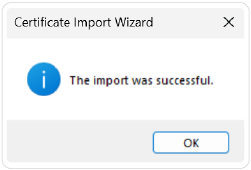Очень неприятно сталкиваться с неполадками, когда хочется просто включить любимую игру и расслабиться. В этой статье мы перечислим способы, позволяющие устранить ошибку, возникающую при проверке на подлинность сертификата подписи программы для EasyAntiCheat. В тексте вы найдете предельно понятные инструкции, сопровождаемые доходчивыми иллюстрациями.
Содержание
- Как включить программу EasyAntiCheat вручную
- Если же вы загрузили игру из магазина Steam, поступайте так:
- Как устранить ошибку при проверке сертификата подписи Античит
- Как исправить ошибку при проверке подлинности сертификата подписи для EasyAntiCheat
- Как исправить ошибку посредством командной строки
- Устранение ошибки AntiCheat с BCDEDIT –SET TESTSIGNING OFF
- Переустановка игры
Как включить программу EasyAntiCheat вручную
Если игра включается через лаунчер, запустите его. Затем найдите в главном меню строчку «EasyAnticheat». Убедитесь, что напротив нее выставлена галочка. При ее отсутствии сделайте отметку вручную.
Если вы обнаружили проблему при первом запуске игры, правой клавишей мыши кликните по ее ярлыку. После этого на экране возникнет контекстное меню. Щелкните по надписи «Расположение файла».
Если же вы загрузили игру из магазина Steam, поступайте так:
- Откройте клиент Стим. Далее перейдите в раздел «Библиотека».

- В левой части экрана должен отображаться список игр. Выберите нужное название. Кликните правой кнопкой мыши для вызова контекстного меню и нажмите на пункт «Свойства».

- Выберите клавишу «Расположение файла». Перед вами откроется окно «Проводника».
- В правой верхней части найдите окно для локального поиска. Введите в поле буквы «EASYANTICHEAT». Слова должны быть написаны слитно и без кавычек. После этого нажмите на Enter.

- В окне появится файл с названием EASYANTICHEAT_SETUP.EXE. Выберите его курсором и нажмите на Enter.

- Откроется новое окошко. Выберите игру, в которой проявилась ошибка при проверке подлинности сертификата подписи программы для EasyAntiCheat.
- Щелкните на пункт «Установить античит» или «Помощь в восстановлении». Точное название зависит от версии Easy AntiCheat.

Если игра нормально работала, и вдруг появилась ошибка, в конце нужно будет выбрать опцию «Восстановить античит». Когда вы это сделаете, начнется инсталляция. Дождитесь ее завершения.
После этого можно включать игру. Убедитесь, что программа начала правильно работать. Если проблема не была устранена, переходите к следующему способу разрешения ситуации.
Как устранить ошибку при проверке сертификата подписи Античит
Возможно, нормальной работе программы EasyAntiCheat препятствует антивирус. Попробуйте его отключить и посмотрите, что получится. Как это сделать:
- Откройте окно со скрытыми элементами области уведомлений, расположенной по правую сторону от пользователя. Для этого нажмите на кнопку в виде белого треугольника, обращенного одной вершиной вверх.

- Найдите иконку антивируса. Выберите ее правой клавишей мыши.
- Затем поищите в предложенном меню опцию «Отключить». Воспользуйтесь ею.
- Включите игру и проверьте, начала ли она нормально работать.

Антивирус может предупредить об опасности в связи со своим отключением. Проигнорируйте его сообщения. Не забудьте только включить антивирус после завершения игровой сессии.
Как исправить ошибку при проверке подлинности сертификата подписи для EasyAntiCheat
Проблема может крыться в сбое или устаревании драйверов для видеокарты. В этом случае необходимо как можно скорее их обновить. Предлагаем список полезных ссылок, которые вам обязательно помогут:
- Драйвера для NVidia можно загрузить с официального сайта. Для этого перейдите по ссылке https://www.nvidia.ru/Download/index.aspx?lang=ru.

- Софт для AMD также лежит в открытом доступе на сайте компании. Его можно найти на странице Поддержка, расположенной по адресу https://www.amd.com/ru/support.

- Драйвера Visual C++ скачивайте с сайта microsoft.com. Также их можно найти на странице http://my.visualstudio.com.

- ПО для DirectX тоже выложено на площадке https://www.microsoft.com/ru-ru/download/details.aspx?id=35.
Мы рекомендуем скачивать драйвера только с официальных сайтов. Это гарантирует вашу защищенность от пиратского ПО. При загрузке драйверов из сторонних источников пользователь рискует стать жертвой злоумышленников.
Как исправить ошибку посредством командной строки
Попробуйте изменить тип запуска. Это тоже необходимо делать через командную строку. Следуйте простой инструкции:
- Зажмите на клавиатуре одновременно кнопки WIN и R.

- В пустой строке пропишите запрос cmd. Нажмите на Enter.
- Откроется новое окно.

- Добавьте команду SERVICES.MSC. Снова нажмите на клавишу ввода.
- Найдите строчку с надписью EasyAntiCheat. Проверьте, что указано в столбце «Тип запуска» или «Startup Type». Там должно быть написано «Вручную», или «Manual».

- Если обозначен иной тип запуска, щелкните правой клавишей мыши по нужной строчке.

- Выберите во всплывающем меню пункт «Свойства».
- Далее в Настройках измените тип запуска на «Вручную».

Запустите игру и проверьте, исчезла ли ошибка EasyAntiCheat при проверке подлинности сертификата подписи. Если этого не произошло, перезагрузите компьютер. При отсутствии изменений рекомендуем переходить к следующему методу.
Устранение ошибки AntiCheat с BCDEDIT –SET TESTSIGNING OFF
Для использования следующего способа вам также понадобится вызвать командную строку. Так называется интерфейс для взаимодействия с операционной системой, с помощью которого можно отдавать команды компьютеру в текстовом режиме. Мышь используется только в системах UNIX.
Читайте также: В ходе работы Vanguard Anti-Cheat произошла ошибка подключения
Командная строка является важной частью операционной системы. Она открывает перед опытным пользователем массу дополнительных возможностей по управлению настройками компьютера, которые недоступны через графический интерфейс. Вы можете быстро просмотреть список доступных команд по запросу «help». Данное слово вводится без кавычек.
Как исправить ошибку EasyAntiCheat при проверке сертификата подписи с помощью командной строки:
- Найдите на клавиатуре кнопки WIN и R и одновременно нажмите на них.
- В появившемся окне наберите запрос CMD.
- Нажмите на клавишу Enter.
- Перед вами откроется окно командной строки. Наберите на клавиатуре команду «BCDEDIT –SET TESTSIGNING OFF». Записывайте ее без кавычек.

- Снова нажмите на кнопку Enter. Если вы правильно все сделали правильно, то она будет выполнена. При возникновении проблем внимательно проверьте, корректно ли прописана команда.
- Перезагрузите компьютер.
При вводе указаний важен каждый символ. Не добавляйте лишних букв и пробелов, иначе команда не будет выполнена. Пренебрегать символами тоже нельзя. Поэтому будьте предельно внимательны.
Переустановка игры
Если ничего не помогло, попробуйте прибегнуть к радикальным методам. Удалите игру, а затем инсталлируйте ее заново. Скачивайте установочные файлы с официального сайта разработчиков. При использовании пиратского софта может возникать много неисправимых ошибок.
Если игра прежде располагалась по адресу C:, лучше задействуйте для ее установки другой логический диск. Скорее всего, информация на вашем компьютере хранится в 2-х и более разделах. Диск C используется для хранения системных файлов. Раздел D отводится под пользовательские данные.
На вашем устройстве назначение дисков может быть обратным. Однако название не имеет значения. Важно лишь установить игру именно на тот диск, который не служит для хранения системных файлов.
На чтение 9 мин Просмотров 31.9к. Опубликовано 18.07.2019 Обновлено 18.07.2019
1) Проблема:
Вылетает игра при запуске, на стадии Bootstrap Warmup
Вылетает игра при запуске, на стадии Bootstrap Systems
Вылетает игра при запуске, на стадии Running self check
Вылетает игра при вводе IP в консоль.
При вводе IP в консоль появляется ошибка No Token Data.
Решение
Закройте Steam и попробуйте зайти снова, если не помогло, то:
1. Откройте “панель управления Windows”, выберите раздел “Учётные записи пользователей” (для windows 7 включить показ – мелкие значки),затем выберите “Управление другой учётной записью”, “Создание учётной записи”.
2. Введите/выберите:
имя профиля строго на англ. языке (к примеру, Vasia), обязательно поставьте пароль
тип учётной записи – Администратор.
3. Нажмите кнопку “Создание учётной записи”.
4. Теперь откройте папку с игрой и
5. Наведите мышку на Rust_Client.exe, зажмите Shift и ПКМ откройте контекстное меню, выберите пункт “Запустить от имени другого пользователя”
6. В окне ввода введите имя и пароль только что созданной учётной записи и нажмите ОК
7. Играйте.
Содержание
- Вылетает игра при запуске, на стадии Bootstrap Shaders
- При подключении к серверу Wrong connection protocol: Client update required!
- Загрузка карты зависла, ошибка Oops! “The game crashed” или в консоли Out of memory
- Disconnected: Time Out или Disconnected: Failed to establish connection – no response from remote
- При подключении к серверу ошибка EAC: unconnected
- Rust launcher error: Loading error – EasyAntiCheat cannot run if Driver Signature Enforcement has been disabled
- Rust launcher error: Loading error – CreateService failed
- Rust launcher error: NetworkDomainNameError – DNS resolve to EasyAnticheat network failed!
- Бесконечная загрузка terrain shadows
- Вылетает из Rust на рабочий стол
- Rust просто не запускается или пишет прекращена работа программы
- Не просыпается персонаж
- Почему игра не ищет сервера
- Rust Launcher Error:LoadingError – EasyAntiCheat cannot run if Driver Signature Enforcement has been disabled
- Ошибка steam Auth:K_EAuthSessionResponseVACCheckTimedOut
- Бесконечная загрузка Terrain Mesh
- Вылетает игра на Shader warmap
- Бывает такое, что при загрузке на сервер мы получаем такую надпись You are already connected
- Зависает на receiving data
- Вылетает на Loading level Prosedural Map или Loading level HAPISISLAND
- Черное небо
- При заходе на сервер пишет Disconnected: EAC Network: Disconnected
- При заходе на сервер вылезает окошко с надписью “ops the game crashed”, оперативной памяти более 8 гигабайт и система 64 разрядная
- RustNative.dll
- HEIGHT MAP
- EasyAntyCheat disconnect
- Rust Launcher Error: LoadingError – StartService failed(1058)
- Зависает на Client ready
- Не открывается инвентарь и чат
- rust launcher error game error – shellexecute failed with code 5
- Error: NetworkError – Could not connect to the EasyAntiCheat network!
- Connection attempt failed
- Rust Launcher Error: LoadingError – StartService failed(1450)
- Rust Launcher Error: FatalError – Game startup failed. Error Code: 19
- Rust launcher Error : LauncherFailure – WaitForSingleObject Failed
- Зависает при открытии чата , либо после нескольких минут игры
- Rust Launcher Error: LauncherFailure – Failed to start the game
- Rust launcher error launch failure error validating easyanticheat code signing certificate
- Rust Launcher Error: LauncherFailure – Game crash. Error Code:20
- Rust Launcher EasyAntiCheat – Download Update…1%
Вылетает игра при запуске, на стадии Bootstrap Shaders
Решение
Обновите драйвера для видеокарты, также установите полный пакет Microsoft Visual C++ и Net framework 4.5.2 затем запускайте игру с максимальными настройками графики.
При подключении к серверу Wrong connection protocol: Client update required!
Решение
У вас старая версия, скачайте актуальную версию клиента.
Загрузка карты зависла, ошибка Oops! “The game crashed” или в консоли Out of memory

Решение
Игре не хватило оперативной памяти. Для нормальной игры нужно, как рекомендуют разработчики 64-разрядную Windows и не менее 4-6 гб ОЗУ. Также возможны вылеты на рабочий стол без каких либо ошибкок ( возможно из-за нехватки оперативной памяти)
Disconnected: Time Out или Disconnected: Failed to establish connection – no response from remote
Решение
Произошло отключение от сервера, нужно подождать
При подключении к серверу ошибка EAC: unconnected
Решение
Запускайте игру через RustClient.exe, если не помогло, то переустановите EAC.
Как переустановить EasyAntiCheat (EAC)
1. Заходим в папку EasyAntiCheat которая находится в папке с игрой
2. Запускаем EasyAntiCheat_Setup.exe
3. В появившемся окне выбираем Uninstall , В графе “Game selested” Rust и нажимаем Next
4. Запускаем EasyAntiCheat_Setup.exe
5. В появившемся окне выбираем Install , В графе “Game selested” Rust и нажимаем Next
Также прошу обратить внимание, что антивирусное по блокирует установку EAC, поэтому рекомендую временно отключить. Проверить игру на целостность.
Rust launcher error: Loading error – EasyAntiCheat cannot run if Driver Signature Enforcement has been disabled
Решение
Нажмите кнопку Пуск , а затем введите команду cmd в поле поиска.
Щелкните правой кнопкой мыши файл cmd.exe в списке Программы и выберите команду Запуск от имени администратора.
В командной строке введите следующую команду и нажмите клавишу ВВОД:
bcdedit /set TESTSIGNING OFF
Закройте окно командной строки и перезагрузите компьютер.
Rust launcher error: Loading error – CreateService failed
Решение
Эта ошибка происходит, если EAC уже запущен. Откройте диспетчер задач и закройте процессы игры, а также EasyAntiCheat.exe. Перезагрузитесь.
Rust launcher error: NetworkDomainNameError – DNS resolve to EasyAnticheat network failed!
Решение
По какой-то причине не удалось получить ip
Очистите локальный кэш DNS. Для очистки выполните следующие команды в командной строке: ipconfig /flushdns
Бесконечная загрузка terrain shadows
Решение
Видекарта не может обработать данные ( попробуйте обновить драйвера)
Вылетает из Rust на рабочий стол
Решение
скорее всего у вас 32-х битная система, для игры требуется x64
Rust просто не запускается или пишет прекращена работа программы
Решение
Проверьте наличие установленного программного по. такого как Net framework 4.5.2+Microsoft visual c++ 2005, 2008, 2010, 2012 и тд.
Не просыпается персонаж
Решение
Нажать f1 и прописать wakeup или команду respawn
13) Проблема:
Почему игра не ищет сервера
Решение
Проследите, чтобы игру не блокировал ваш антивирус и firewall windows, а также возможно вы подписаны на бета программы. Для того что бы решить эту проблему нужно просто от них отписаться, сделать это можно по следующему алгоритму:
Выйти из игры.
Зайти в библиотеку Steam.
Находим ярлык игры Rust, щелкаем по нему ПКМ и выбираем Свойства.
Находим вкладку «Бета» (BETAS) в окне.
И в ней выбираем: «NONE — Opt out of all beta programs».
Rust Launcher Error:LoadingError – EasyAntiCheat cannot run if Driver Signature Enforcement has been disabled
Решение
Нажмите кнопку Пуск , а затем введите команду cmd в поле поиска.
Щелкните правой кнопкой мыши файл cmd.exe в списке Программы и выберите команду Запуск от имени администратора.
В командной строке введите следующую команду и нажмите клавишу ВВОД:
bcdedit /set TESTSIGNING OFF
Закройте окно командной строки и перезагрузите компьютер.
Если этот способ не помог устранить проблему, воспользуйтесь способом 2.
Способ 2:
Нажмите кнопку Пуск , а затем введите команду cmd в поле поиска.
Щелкните правой кнопкой мыши файл cmd.exe в списке Программы и выберите команду Запуск от имени администратора.
В командной строке введите следующие команды, нажимая после каждой из них клавишу ВВОД.
bcdedit.exe -set loadoptions ENABLE_INTEGRITY_CHECKS
bcdedit.exe -set TESTSIGNING OFF
Закройте окно командной строки и перезагрузите компьютер[/b]
Ошибка steam Auth:K_EAuthSessionResponseVACCheckTimedOut

Решение
Проверка на читы (со временем это пройдет)
Бесконечная загрузка Terrain Mesh
Решение
Чаще всего возникает из-за 32 битных систем
Вылетает игра на Shader warmap
Решение
Вылет происходит из-за слабых видеокарт, которые не могут обработать данные. Попробуйте обновить драйвер до последней версии, если не поможет, то игру вы не запустите.
Бывает такое, что при загрузке на сервер мы получаем такую надпись You are already connected
Решение
Просто ждать, если перевести данные слова, то в них сказано будто вы уже присоединились и находитесь на этом сервере. Пройдет со временем. Можно также попробовать очистить кэш игры.
Зависает на receiving data
Решение
Установить Microsoft visual c++ 2013 версии x86 и x 64 ( запускать игру на diretrix 9.0)
Вылетает на Loading level Prosedural Map или Loading level HAPISISLAND
Решение
Можно попробовать обновить драйвер на видеокарту
Запускайте игру на DiretcX 9.0
Черное небо
Решение
Возникает на слабых видеокартах. Ждем когда будет новый патч, который исправит данную проблему.
При заходе на сервер пишет Disconnected: EAC Network: Disconnected
Решение
Что-то блокирует связь с серверами EAC. Попробуйте выключить антивирус и firewall windows
Далее…
При заходе на сервер вылезает окошко с надписью “ops the game crashed”, оперативной памяти более 8 гигабайт и система 64 разрядная
Решение
На ноутбуках может быть то, что игра по умолчанию будет использовать интегрированную видеокарту и нужно переключиться на дискетную.
Для этого запускаем панель управления nvidia > управления параметрами 3D > выбираем вкладку программные настройки и в списке ищем Rust, после во втором пункте предпочтение выбираем высокопроизводительный процессор Nvidia.
RustNative.dll
Решение
Данная ошибка может возникать из-за несовместимости с системой, а именно windows xp, vista, а также на некоторых mac os. На них игра не запустится, так как отсутствуют некоторые библиотеки.
HEIGHT MAP
Решение
Зависает или вылетает на HEIGHT MAP. Видеокарта недостаточно мощная и не может обработать карту текстур ( карта текстур это постройки, которые находятся сейчас на севере и тд) , обновите драйвер до последней весии, если это не поможет запускаем игру на Dx 9.0
EasyAntyCheat disconnect
Решение
Отключите гарнитуру (наушники)
EasyAntyCheat – у некоторых выдает глюк с ней
Rust Launcher Error: LoadingError – StartService failed(1058)
Решение
Служба не может быть запущена, поскольку она либо отключена либо он не имеет связанного с ней устройства
Написать в командной строке (cmd) sc delete easyanticheat
если не поможет добавить в исключение антивируса файл EasyAntiCheat.sys
Зависает на Client ready
Решение
Чаще всего бывает из-за нехватки оперативной памяти, блокировке соединения антивирусом
Не открывается инвентарь и чат
Решение
При запуске раста когда открывается окно запуска(Лаунчер игры) с разрешением и графикой, жмем input там идем вниз и ищем слово cancel его первое значение escape , а 2 значение тоже ставим на escape
rust launcher error game error – shellexecute failed with code 5
Решение
Заходим в папку с игрой и ставим совместимость на раст клиент с windows vista 1 ( убираем галочку выполнять от администратора) если не заходит то оставляем ее
Error: NetworkError – Could not connect to the EasyAntiCheat network!
Решение
Антивирус блокирует соединение Eac, нет соединения с серверами античита, отключить антивирус, переустановить античит
Connection attempt failed
Решение
Это не ошибка, а простое уведомление о том, что подключение не удалось. Почему оно не удалось неизвестно. Но может быть причина в интернет соединении
Если вы пользуетесь модемом, то пробуйте его перезагрузить. Иногда может возникать из-за потери пакетов игры.
Rust Launcher Error: LoadingError – StartService failed(1450)

Решение
Отключить и если не поможет, то удалить антивирус и переустановить Eac
Rust Launcher Error: FatalError – Game startup failed. Error Code: 19
Решение
Чаще всего возникает из-за антивируса AVG
Rust launcher Error : LauncherFailure – WaitForSingleObject Failed
Решение
Cвойства -> локальные файлы -> проверить целостность кэша.
Если это не работает, то проблема в антивирусе AVG
Зависает при открытии чата , либо после нескольких минут игры

Решение
Открываем Steam , заходим в свойства раста , параметры запуска и вписываем след строчку : -force-gfx-direct
Rust Launcher Error: LauncherFailure – Failed to start the game
Решение
Удалить антивирус, прописать в командной строке (cmd) sc delete easyanticheat
Rust launcher error launch failure error validating easyanticheat code signing certificate

Решение
Чаще всего из-за проверки обновлений windows. Скачать и установить обновления
Rust Launcher Error: LauncherFailure – Game crash. Error Code:20

Решение
Античиту игры мешает программа КриптоПро, ее удаление поможет решить проблему. Также все подобные ошибки 19, 20, 21 и тд…с такой надписью, ошибка античита. Переустановить античит, при этом удалив антивирус и прочие программы, которые могут блокировать файлы
Rust Launcher EasyAntiCheat – Download Update…1%

Решение
Данная проблема может появиться при блокировке файлов античит системы EAC, антивирусом или брандмауэром windows, а также другими защитными средствами. Даже в выключенном состоянии антивирус способен блокировать неугодные ему файлы.
Прочитать позже Отправить статью на e-mail 

Очень неприятно сталкиваться с неполадками, когда хочется просто включить любимую игру и расслабиться. В этой статье мы перечислим способы, позволяющие устранить ошибку, возникающую при проверке на подлинность сертификата подписи программы для EasyAntiCheat. В тексте вы найдете предельно понятные инструкции, сопровождаемые доходчивыми иллюстрациями.
Содержание
- Как включить программу EasyAntiCheat вручную
- Если же вы загрузили игру из магазина Steam, поступайте так:
- Как устранить ошибку при проверке сертификата подписи Античит
- Как исправить ошибку при проверке подлинности сертификата подписи для EasyAntiCheat
- Как исправить ошибку посредством командной строки
- Устранение ошибки AntiCheat с BCDEDIT –SET TESTSIGNING OFF
- Переустановка игры
Как включить программу EasyAntiCheat вручную
Если игра включается через лаунчер, запустите его. Затем найдите в главном меню строчку «EasyAnticheat». Убедитесь, что напротив нее выставлена галочка. При ее отсутствии сделайте отметку вручную.
Если вы обнаружили проблему при первом запуске игры, правой клавишей мыши кликните по ее ярлыку. После этого на экране возникнет контекстное меню. Щелкните по надписи «Расположение файла».
Если же вы загрузили игру из магазина Steam, поступайте так:
- Откройте клиент Стим. Далее перейдите в раздел «Библиотека».

- В левой части экрана должен отображаться список игр. Выберите нужное название. Кликните правой кнопкой мыши для вызова контекстного меню и нажмите на пункт «Свойства».

- Выберите клавишу «Расположение файла». Перед вами откроется окно «Проводника».
- В правой верхней части найдите окно для локального поиска. Введите в поле буквы «EASYANTICHEAT». Слова должны быть написаны слитно и без кавычек. После этого нажмите на Enter.

- В окне появится файл с названием EASYANTICHEAT_SETUP.EXE. Выберите его курсором и нажмите на Enter.

- Откроется новое окошко. Выберите игру, в которой проявилась ошибка при проверке подлинности сертификата подписи программы для EasyAntiCheat.
- Щелкните на пункт «Установить античит» или «Помощь в восстановлении». Точное название зависит от версии Easy AntiCheat.

Если игра нормально работала, и вдруг появилась ошибка, в конце нужно будет выбрать опцию «Восстановить античит». Когда вы это сделаете, начнется инсталляция. Дождитесь ее завершения.
После этого можно включать игру. Убедитесь, что программа начала правильно работать. Если проблема не была устранена, переходите к следующему способу разрешения ситуации.
Как устранить ошибку при проверке сертификата подписи Античит
Возможно, нормальной работе программы EasyAntiCheat препятствует антивирус. Попробуйте его отключить и посмотрите, что получится. Как это сделать:
- Откройте окно со скрытыми элементами области уведомлений, расположенной по правую сторону от пользователя. Для этого нажмите на кнопку в виде белого треугольника, обращенного одной вершиной вверх.

- Найдите иконку антивируса. Выберите ее правой клавишей мыши.
- Затем поищите в предложенном меню опцию «Отключить». Воспользуйтесь ею.
- Включите игру и проверьте, начала ли она нормально работать.

Антивирус может предупредить об опасности в связи со своим отключением. Проигнорируйте его сообщения. Не забудьте только включить антивирус после завершения игровой сессии.
Как исправить ошибку при проверке подлинности сертификата подписи для EasyAntiCheat
Проблема может крыться в сбое или устаревании драйверов для видеокарты. В этом случае необходимо как можно скорее их обновить. Предлагаем список полезных ссылок, которые вам обязательно помогут:
- Драйвера для NVidia можно загрузить с официального сайта. Для этого перейдите по ссылке https://www.nvidia.ru/Download/index.aspx?lang=ru.

- Софт для AMD также лежит в открытом доступе на сайте компании. Его можно найти на странице Поддержка, расположенной по адресу https://www.amd.com/ru/support.

- Драйвера Visual C++ скачивайте с сайта microsoft.com. Также их можно найти на странице http://my.visualstudio.com.

- ПО для DirectX тоже выложено на площадке https://www.microsoft.com/ru-ru/download/details.aspx?id=35.
Мы рекомендуем скачивать драйвера только с официальных сайтов. Это гарантирует вашу защищенность от пиратского ПО. При загрузке драйверов из сторонних источников пользователь рискует стать жертвой злоумышленников.
Как исправить ошибку посредством командной строки
Попробуйте изменить тип запуска. Это тоже необходимо делать через командную строку. Следуйте простой инструкции:
- Зажмите на клавиатуре одновременно кнопки WIN и R.

- В пустой строке пропишите запрос cmd. Нажмите на Enter.
- Откроется новое окно.

- Добавьте команду SERVICES.MSC. Снова нажмите на клавишу ввода.
- Найдите строчку с надписью EasyAntiCheat. Проверьте, что указано в столбце «Тип запуска» или «Startup Type». Там должно быть написано «Вручную», или «Manual».

- Если обозначен иной тип запуска, щелкните правой клавишей мыши по нужной строчке.

- Выберите во всплывающем меню пункт «Свойства».
- Далее в Настройках измените тип запуска на «Вручную».

Запустите игру и проверьте, исчезла ли ошибка EasyAntiCheat при проверке подлинности сертификата подписи. Если этого не произошло, перезагрузите компьютер. При отсутствии изменений рекомендуем переходить к следующему методу.
Устранение ошибки AntiCheat с BCDEDIT –SET TESTSIGNING OFF
Для использования следующего способа вам также понадобится вызвать командную строку. Так называется интерфейс для взаимодействия с операционной системой, с помощью которого можно отдавать команды компьютеру в текстовом режиме. Мышь используется только в системах UNIX.
Читайте также: В ходе работы Vanguard Anti-Cheat произошла ошибка подключения
Командная строка является важной частью операционной системы. Она открывает перед опытным пользователем массу дополнительных возможностей по управлению настройками компьютера, которые недоступны через графический интерфейс. Вы можете быстро просмотреть список доступных команд по запросу «help». Данное слово вводится без кавычек.
Как исправить ошибку EasyAntiCheat при проверке сертификата подписи с помощью командной строки:
- Найдите на клавиатуре кнопки WIN и R и одновременно нажмите на них.
- В появившемся окне наберите запрос CMD.
- Нажмите на клавишу Enter.
- Перед вами откроется окно командной строки. Наберите на клавиатуре команду «BCDEDIT –SET TESTSIGNING OFF». Записывайте ее без кавычек.

- Снова нажмите на кнопку Enter. Если вы правильно все сделали правильно, то она будет выполнена. При возникновении проблем внимательно проверьте, корректно ли прописана команда.
- Перезагрузите компьютер.
При вводе указаний важен каждый символ. Не добавляйте лишних букв и пробелов, иначе команда не будет выполнена. Пренебрегать символами тоже нельзя. Поэтому будьте предельно внимательны.
Переустановка игры
Если ничего не помогло, попробуйте прибегнуть к радикальным методам. Удалите игру, а затем инсталлируйте ее заново. Скачивайте установочные файлы с официального сайта разработчиков. При использовании пиратского софта может возникать много неисправимых ошибок.
Если игра прежде располагалась по адресу C:, лучше задействуйте для ее установки другой логический диск. Скорее всего, информация на вашем компьютере хранится в 2-х и более разделах. Диск C используется для хранения системных файлов. Раздел D отводится под пользовательские данные.
На вашем устройстве назначение дисков может быть обратным. Однако название не имеет значения. Важно лишь установить игру именно на тот диск, который не служит для хранения системных файлов.
Очень неприятно сталкиваться с неполадками, когда хочется просто включить любимую игру и расслабиться. В этой статье мы перечислим способы, позволяющие устранить ошибку, возникающую при проверке на подлинность сертификата подписи программы для EasyAntiCheat. В тексте вы найдете предельно понятные инструкции, сопровождаемые доходчивыми иллюстрациями.
Содержание
- Как включить программу EasyAntiCheat вручную
- Если же вы загрузили игру из магазина Steam, поступайте так:
- Как устранить ошибку при проверке сертификата подписи Античит
- Как исправить ошибку при проверке подлинности сертификата подписи для EasyAntiCheat
- Как исправить ошибку посредством командной строки
- Устранение ошибки AntiCheat с BCDEDIT –SET TESTSIGNING OFF
- Переустановка игры
Как включить программу EasyAntiCheat вручную
Если игра включается через лаунчер, запустите его. Затем найдите в главном меню строчку «EasyAnticheat». Убедитесь, что напротив нее выставлена галочка. При ее отсутствии сделайте отметку вручную.
Если вы обнаружили проблему при первом запуске игры, правой клавишей мыши кликните по ее ярлыку. После этого на экране возникнет контекстное меню. Щелкните по надписи «Расположение файла».
Если же вы загрузили игру из магазина Steam, поступайте так:
- Откройте клиент Стим. Далее перейдите в раздел «Библиотека».

- В левой части экрана должен отображаться список игр. Выберите нужное название. Кликните правой кнопкой мыши для вызова контекстного меню и нажмите на пункт «Свойства».

- Выберите клавишу «Расположение файла». Перед вами откроется окно «Проводника».
- В правой верхней части найдите окно для локального поиска. Введите в поле буквы «EASYANTICHEAT». Слова должны быть написаны слитно и без кавычек. После этого нажмите на Enter.

- В окне появится файл с названием EASYANTICHEAT_SETUP.EXE. Выберите его курсором и нажмите на Enter.

- Откроется новое окошко. Выберите игру, в которой проявилась ошибка при проверке подлинности сертификата подписи программы для EasyAntiCheat.
- Щелкните на пункт «Установить античит» или «Помощь в восстановлении». Точное название зависит от версии Easy AntiCheat.

Если игра нормально работала, и вдруг появилась ошибка, в конце нужно будет выбрать опцию «Восстановить античит». Когда вы это сделаете, начнется инсталляция. Дождитесь ее завершения.
После этого можно включать игру. Убедитесь, что программа начала правильно работать. Если проблема не была устранена, переходите к следующему способу разрешения ситуации.
Как устранить ошибку при проверке сертификата подписи Античит
Возможно, нормальной работе программы EasyAntiCheat препятствует антивирус. Попробуйте его отключить и посмотрите, что получится. Как это сделать:
- Откройте окно со скрытыми элементами области уведомлений, расположенной по правую сторону от пользователя. Для этого нажмите на кнопку в виде белого треугольника, обращенного одной вершиной вверх.

- Найдите иконку антивируса. Выберите ее правой клавишей мыши.
- Затем поищите в предложенном меню опцию «Отключить». Воспользуйтесь ею.
- Включите игру и проверьте, начала ли она нормально работать.

Антивирус может предупредить об опасности в связи со своим отключением. Проигнорируйте его сообщения. Не забудьте только включить антивирус после завершения игровой сессии.
Как исправить ошибку при проверке подлинности сертификата подписи для EasyAntiCheat
Проблема может крыться в сбое или устаревании драйверов для видеокарты. В этом случае необходимо как можно скорее их обновить. Предлагаем список полезных ссылок, которые вам обязательно помогут:
- Драйвера для NVidia можно загрузить с официального сайта. Для этого перейдите по ссылке https://www.nvidia.ru/Download/index.aspx?lang=ru.

- Софт для AMD также лежит в открытом доступе на сайте компании. Его можно найти на странице Поддержка, расположенной по адресу https://www.amd.com/ru/support.

- Драйвера Visual C++ скачивайте с сайта microsoft.com. Также их можно найти на странице http://my.visualstudio.com.

- ПО для DirectX тоже выложено на площадке https://www.microsoft.com/ru-ru/download/details.aspx?id=35.
Мы рекомендуем скачивать драйвера только с официальных сайтов. Это гарантирует вашу защищенность от пиратского ПО. При загрузке драйверов из сторонних источников пользователь рискует стать жертвой злоумышленников.
Как исправить ошибку посредством командной строки
Попробуйте изменить тип запуска. Это тоже необходимо делать через командную строку. Следуйте простой инструкции:
- Зажмите на клавиатуре одновременно кнопки WIN и R.

- В пустой строке пропишите запрос cmd. Нажмите на Enter.
- Откроется новое окно.

- Добавьте команду SERVICES.MSC. Снова нажмите на клавишу ввода.
- Найдите строчку с надписью EasyAntiCheat. Проверьте, что указано в столбце «Тип запуска» или «Startup Type». Там должно быть написано «Вручную», или «Manual».

- Если обозначен иной тип запуска, щелкните правой клавишей мыши по нужной строчке.

- Выберите во всплывающем меню пункт «Свойства».
- Далее в Настройках измените тип запуска на «Вручную».

Запустите игру и проверьте, исчезла ли ошибка EasyAntiCheat при проверке подлинности сертификата подписи. Если этого не произошло, перезагрузите компьютер. При отсутствии изменений рекомендуем переходить к следующему методу.
Устранение ошибки AntiCheat с BCDEDIT –SET TESTSIGNING OFF
Для использования следующего способа вам также понадобится вызвать командную строку. Так называется интерфейс для взаимодействия с операционной системой, с помощью которого можно отдавать команды компьютеру в текстовом режиме. Мышь используется только в системах UNIX.
Читайте также: В ходе работы Vanguard Anti-Cheat произошла ошибка подключения
Командная строка является важной частью операционной системы. Она открывает перед опытным пользователем массу дополнительных возможностей по управлению настройками компьютера, которые недоступны через графический интерфейс. Вы можете быстро просмотреть список доступных команд по запросу «help». Данное слово вводится без кавычек.
Как исправить ошибку EasyAntiCheat при проверке сертификата подписи с помощью командной строки:
- Найдите на клавиатуре кнопки WIN и R и одновременно нажмите на них.
- В появившемся окне наберите запрос CMD.
- Нажмите на клавишу Enter.
- Перед вами откроется окно командной строки. Наберите на клавиатуре команду «BCDEDIT –SET TESTSIGNING OFF». Записывайте ее без кавычек.

- Снова нажмите на кнопку Enter. Если вы правильно все сделали правильно, то она будет выполнена. При возникновении проблем внимательно проверьте, корректно ли прописана команда.
- Перезагрузите компьютер.
При вводе указаний важен каждый символ. Не добавляйте лишних букв и пробелов, иначе команда не будет выполнена. Пренебрегать символами тоже нельзя. Поэтому будьте предельно внимательны.
Переустановка игры
Если ничего не помогло, попробуйте прибегнуть к радикальным методам. Удалите игру, а затем инсталлируйте ее заново. Скачивайте установочные файлы с официального сайта разработчиков. При использовании пиратского софта может возникать много неисправимых ошибок.
Если игра прежде располагалась по адресу C:, лучше задействуйте для ее установки другой логический диск. Скорее всего, информация на вашем компьютере хранится в 2-х и более разделах. Диск C используется для хранения системных файлов. Раздел D отводится под пользовательские данные.
На вашем устройстве назначение дисков может быть обратным. Однако название не имеет значения. Важно лишь установить игру именно на тот диск, который не служит для хранения системных файлов.
Ошибка 3005 при запуске игры – как исправить?
Как исправить ошибку 3005 при запуске игры?
При попытке запустить игру, защищенную Easy Anti-Cheat можно столкнуться с сообщением «Код ошибки 3005: CreateFile failed with 32». Это происходит потому, что приложение не может создать файл в папке, в которой установлен античит EAC. Сбой также указывает на повреждение программного обеспечения.
Чем вызвана ошибка?
Сбой при запуске приложений, связанный с кодом ошибки 3005 возникает по следующим причинам:
Удаление файла SYS
В каталоге EAC находится sys, который препятствует созданию любого другого файла службой античита. Поэтому попробуйте его удалить, он будет автоматически заменен другим.
Перейдите в папку с EAC и щелкните на EasyAntiCheat. sys правой кнопкой мыши. В контекстном меню нажмите на «Удалить».
Попробуйте запустить игру, которая вызывала ошибку 3005.
Проверка целостности игры
Сообщение о сбое может возникнуть в случае, когда файлы игры отсутствуют или повреждены. Проверьте целостность с помощью EAC.
В папке щелкните на EasyAntiCheat. exe. При отображении списка, выберите игру, с которой возникли проблемы.
Кликните на «Восстановить» и дождитесь завершения процесса.
Запуск службы
Если служба была отключена пользователем, то загрузка будет прервана кодом 3005. Для ее включения выполните следующие шаги:
Откройте системные службы командой services. msc, запущенной из окна командного интерпретатора (Windows + R).
Найдите в списке Easy Anti-Cheat. Щелкните на ней правой кнопкой мыши и выберите из контекстного меню «Свойства».
В открывшемся окне кликните на раскрывающееся меню типа запуска и выберите значение «Автоматически». После этого нажмите на кнопку Запустить.
Проверьте, прерывается ли запуск ошибкой 3005.
Заблокировать загрузку может антивирусная программа. Поэтому временно отключите защиту в реальном времени, чтобы избежать блокировки.
Как решить проблемы с Easy Anti-Cheat в Apex Legends
На форумах Apex Legends игроки жалуются на работу Easy Anti-Cheat. В этом руководстве мы расскажем о способах решения проблем, которые возникают при запуске античита.
Запускайте игру с помощью Официального лаунчера во время тестов. Ошибки часто появляются, если запускать игру через пользовательские ярлыки.
Способ 1. Проверка подключения к серварам Easy Anti-Cheat
Проверьте соединение к серверам Easy Anti-Cheat по этой ссылке (альтернативная ссылка).
Если соединение установлено, вы получите сообщение: «OK: connection successful». В противном случае, проверьте интернет-соединение и добавьте Easy Anti-Cheat, и папку с игрой в исключения брандмауера. Возможно, проблема с подключением связана с неправильными настройками маршрутизатора. Для получения дополнительной помощи обратитесь к Интернет-провайдеру.
Способ 2. Обновление Windows
Ошибка может появиться из-за отсутствия системных файлов, на которые опирается игра. Во-первых, убедитесь, что установлены последние обновления для операционной системы.
После этого установите последную версию Microsoft Visual C++.
В-третьих, запустите командную строку с правами администратора и выполните «sfc /scannow» (без кавычек) для восстановления поврежденных файлов системы. (Инструкции для запуска командной строки с правами администратора можно найти здесь)
Способ 3. Обновление программы
Возможно, античит повредился во время установки. В этом руководстве описаны способы восстановления программы.
Помимо этого, проверьте файлы игры на наличие повреждений. Для этого:
Способ 4. Закрытие посторонних программ. «Холодная» перезагрузка
Посторонние программы могут помешать работе античита. Завершите процессы, которые не связанны с работой Windows. Возможно, потребуется «холодная» перезагрузка. В этом руководстве написано как её провести.
Способ 5. Проверка компьютера на вирусы
Рекомендуем проверить систему на вирусы, т. к. это частая причина появленения ошибки. Если у вас отсутствует антивирус, вы можете воспользоваться бесплатной утилитой в руководстве по поиску и устранению вредоносных программ.
Если сканирование не помогает, то проблема может быть в блокировке античита антивирусом. Временно удалите антивирус и запустите Apex Legends после этого. Если ошибка не появилась, тогда добавьте папку с игрой в список исключений. Некоторые способы для этого описаны в руководстве по совместимости с антивирусами.
Если вышеперечисленные способы не помогли исправить ошибку, то, возможно, операционная система сильно заражена вирусами, либо компоненты компьютера повреждены. Если вы замечали внезапные сбои системы, попробуйте чистую установку Windows.
Источники:
Https://compuals. ru/error/3005-pri-zapuske-igry
Https://click-storm. ru/articles/21901/
Специфические ошибки
На этой странице предлагаются решения для очень конкретных сценариев ошибок.
Перейдите в руководство по решению проблем, если не найдете ответа на свой вопрос здесь.
Поврежденная память
Сохраненный в оперативной памяти код игры поврежден. Это очень редкая ошибка, обычно возникающая при физическом повреждении оперативной памяти, что ведет к нарушениям в рабочей памяти.
Неизвестный игровой файл
В папке с игрой обнаружен неизвестный файл, не входящий в список файлов при установке.
Удалите конфликтующий файл из папки с установленной игрой.
Закройте игру , если она запущена, и удалите файл из папки с игрой. После удаления файла снова запустите .
Unknown File Version
An unknown version of a file that is part of the game installation has been loaded from the game directory.
This means the file’s current contents don’t match with what we’re expecting. It’s recommended to remove the file, followed by validating the game installation through the used distribution platform, e.g. Steam. This results in the file being redownloaded.
Should this not help, doing the same for the catalogue itself helps. The catalogue is stored under <GameRoot>/EasyAntiCheat/Certificates/ for most games. For games which don’t follow this convention you should look for the Certificates directory through search. Note that the directory should only contain one game.bin and game.cer file, if multiple files exist remove them, followed by the install validation mentioned above.
If you keep encountering these issues for different files it’s recommended to reinstall the game instead of going through the files one by one. Note that when uninstalling a game it’s likely that some files will get left behind.
Therefore it’s recommended to remove the game’s directory to ensure problematic files won’t be present after the reinstall is complete.
Подозрительный системный файл
Игра подгрузила системный .dll-файл, не прошедший проверку подлинности. Эта ошибка указывает на повреждение на системном уровне.
Обновите Windows.
Убедитесь в том, что установлены все доступные обновления Windows.
Обнаружен отладчик
Ошибка появляется, когда игра запускается через отладчик. Easy Anti-Cheat запрещает запускать игры через отладчик.
Обнаружено перенаправление через .local
Ошибка появляется, если в папке игры есть перенаправляющий файл DotLocal (.local) для исполняемого файла игры. Удалите его, чтобы устранить ошибку.
Обязательная проверка подписи драйверов (ОППД) отключена
Easy Anti-Cheat требует включенной обязательной проверки подписи драйверов.
Выполнение команд не помогло?
Если эти команды по какой-то причине не сработал, выполните следующие действия, чтобы включить ОППД.
- Нажмите кнопку «Start».
- Введите «Startup».
- Выберите «Change advanced startup settings».
- Выберите «Restart now» под областью «advanced startup».
- Выберите «Troubleshoot».
- Выберите «Advanced Options».
- Выберите «Startup Options».
- Выберите «Restart».
- Появится меню, где вы можете нажать «7» на вашей клавиатуре, чтобы выбрать «Enable driver signing enforcement».
Включена отладка ядра
Easy Anti-Cheat не запустится, пока включена отладка ядра.
Отключена защита ядра от изменения
Защита ядра от изменения — механизм безопасности в 64-битной версии Windows, и ее нельзя отключить вручную. Поэтому единственная возможная причина этой ошибки — заражение руткитом. Если вы столкнулись с этой ошибкой, мы настоятельно рекомендуем вам переустановить Windows.
Обнаружен безопасный режим Windows
Easy Anti-Cheat нельзя запустить в безопасном режиме Windows. Используйте стандартный режим загрузки Windows.
Проверка сертификата для подписывания кода не пройдена.
Как исправить: установите все доступные обновления и перезагрузите Windows. Если проблема сохраняется, убедитесь, что ваш антивирус обновлен до актуального состояния.
Game Security Violation
The game process or system’s integrity has been compromised and the game will exit. This is usually caused by outdated or insecure background third party software. To resolve this, update or disable background third party software and restart your PC.

При попытке зайти в игру выдает ошибку. Скриншот с ошибкой почему-то не прикрепляется, вот название — Error validating EasyAntiCheat code signing certificate



Diglick555
Error validating EasyAntiCheat code signing certificate
ошибка проверки сертификата античита
Отключи читы)

Какие читы ? Я только игру скачал, нету никаких читовProtocol10

Diglick555
В стиме такая тема была на форумах.https://steamcommunity.com/discussions/forum/26/364041776193253554/
ошибка проверки сертификаторв античита
поставь правильную дату
поставь обновления windows
отключи антивирус

Protocol10
Ничего не помогло. Дата стоит нормальная, все обновления Windows поставил. Антивирус вообще удалил

Diglick555
Тогда не знаю. Подожди может попозже кто еще что-то подскажет.

Protocol10
Спустя 3 часа очень напряженной борьбы со всемя прелестями ПК гейминга — она запустилась! Переустановка Юплея и трижды прочитанный «Отче наш» запустил её)

Diglick555
Ну хорошо что все получилось 😃

Diglick555
У меня такая-же проблема но перестановка uplay не помогла. Я уже 5 раз игру перестановил все равно выдает ошибку. Если кто знает как это исправить напишите. В интернете нигде не могу найти ответ

Ghon1192
Попробуй еще в папке с игрой удалить этот Античит. После этого попробуй запустить игру (если запуститься — онлайн будет недоступен). Если нет — сделай проверку файлов и скачай обратно

Ghon1192
Привет! Нашел решение проблемы с запуском WD2, второй день бьюсь не могу запустить, поддержка чтоб она горела в аду тоже молчит???!!!

Diglick555
Привет, решил проблему?

Удаляем античит из папки с игрой, в свойствах ярлыка игры в строке «объект» через пробел пишем:
-eac_launcher

solij
Какие конкретно действия нужно сделать? папку с ЕАК удалить? В свойствах ярлыкав у меня нет вкладки «обьект», куда вписывать?

Dominante
Да, удаляй папку. Тебе нужно найти строку с путем к игре, как тут:
Спойлер


solij
Привет, слушай а мог бы скинуть скрин как именно вписывать

Ruslan_res
На ярлык правой кнопкой.
Как пример:
Спойлер


solij
сделал но когда запускаю игру , то появляется чёрный экран и больше ничего, думал сначала что не загрузилась, но чёрный экран так и продолжает висеть

сделал всё как ту написано у меня чёрный экран помогите плиз

дописал ярлыку еак, но не работает мультик теперь))) дак я зачем акк брал с игрой, мог бы на пиратке так же играть)))

Diglick555
Protocol10
jcdR
Vasya22851
Project_Prototype
solij
Ruslan_res
Dominante


А что делать если пишет:missing easyanticheat launcher.dlls

помогла переустановка системы с сохранением всех параметров 20 минут и всё нормально
Авторизуйтесь, чтобы принять участие в обсуждении.

Ошибка 30005 createfile failed with 32 rust появляется из-за Easy Anti-Cheat, а именно из-за того, что он не может корректно загрузиться по тем или иным причинам.
Ошибка 30005 createfile failed with 32 Rust
Не лишним будет и отключение антивируса, ведь проблема может крыться и в нем. Уверен, что каждый знает, как отключать антивирус, поэтому не будем зацикливать на этом внимание и перейдем к другим способам.
Можно переставить античит в автоматический запуск, может помочь. Для этого нам понадобится командная строка. Надеюсь, все знают как ее запускать?
Электроника, Смартфоны и аксессуары
Горящие товары с бесплатной доставкой

Перед следующими действиями проверьте свою систему на вирусы средством, которое есть у вас в компьютере. Чтобы устранить ошибку с кодом 30005 CrateFile Failed with 32, в некоторых случаях достаточно отключить на время ваш антивирус. Если вы не устанавливали дополнительных, нужно выключить встроенный Защитник Windows.
Код ошибки: 30005 (CreateFile failed with 32
Следующий метод основан на удалении установочного файла АнтиЧита из папки с игрой. Вам необходимо найти полный путь к папке с игрой. Если установка производилась по умолчанию, значит ваша игра должна находится на диске C:. В других случаях ищите папку там, куда вы указали установку.
Еще один совет — не запускайте вместе несколько программ одновременно. Особенно, если в вашем компьютере мало оперативной памяти (до 2Гб). Чтобы продолжить, нам нужны быть уверенным, что файлы игры в порядке. Для этого запустите клиент Steam и выполните проверку.
Ошибка Проверки Сертификата Подписи Кода Easyanticheat
Что выгоднее: кешбек по карте или бонусы?
БонусныеДисконтные
Давайте разберемся, почему EasyAntiCheat не может быть запущена при отключенной подписи драйверов? Что это за код ошибки 30007? И как это исправить?
После того, как вы выполнили эти действия, перезапустите ПК. Если ошибка никуда не делась, то попробуйте следующие варианты:
Код ошибки 30007 EasyAntiCheat не может быть запущена: как исправить
Включенная отладка ядра может помешать запуску EAC. У пользователя есть возможность внести изменения в драйвера и другие приложения, если такие опции как «отладка ядра» и/или «отладчик» активны. Античит видит это как попытку взлома и происходит блок подключения к серверам.
Программа EAC, относительно той же VAС, является более требовательной. К блокировке аккаунта или блокировке доступа к серверам может привести даже совершенно незначительное изменение в системе или присутствие сторонних программ. А уже про читы можно и не упоминать.
Давайте разберемся, почему EasyAntiCheat не может быть запущена при отключенной подписи драйверов.
Причины появления этих ошибок (читать далее…)
EasyAntiCheat не может запуститься из-за ошибки 30007. Она всплывает, если отключена проверка подписи драйверов, которая является обязательной. Присутствие цифровой подписи издателя отмечается как античитом, так и самим Windows. При отключении опции проверки античит улавливает под этим действием попытку мошенничества и блокирует запуск и установку программы.
Не запущен EasyAntiCheat при отключенной проверке ЦП
Система деактивирует данную функцию, после чего вам понадобится перезапустить ПК. После этого вам желательно следовать указаниям: EAC не запускается из-за включенной отладки ядра
В большинстве своем вылезает именно проблема из-за подписи драйверов. Такая функция является в особенности запрашиваемой, поэтому при ее отключении появляется возможность провести в систему взломанные игры или же пиратский софт.
В первую очередь, выполним ту самую «отладку», которая как раз не по душе античиту. Чтобы это сделать, мы открываем командную строку и вбиваем команду (с правами админа):
После того, как вы выполнили эти действия, перезапустите ПК.
В EasyAntiCheat есть две актуальные ошибки. Первая ошибка появляется при запуске. А выглядит она так: «EasyAntiCheat не может быть запущена при отключенной подписи драйверов». При втором же сбое выдает сообщение: «EAC не может быть запущена при включенной отладки ядра».
Практически во всех сетевых играх вход на сервер без EasyAntiCheat не возможен — настройками безопасности установлена защита от читеров как необходимое условие при создании сети.
EasyAntiCheat ошибка 30007: что делать
Если EasyAntiCheat ошибка 30007 продолжает появляться выполняем следующие действия:
Кстати, мы пишем о EasyAntiCheat довольно часто — недавно мы рассказывали почему появляется ошибка запуска служба EasyAntiCheat не установлена.
- Выполнить удаление всех нелицензионных патчей, которые могут блокировать доступ к EAC;
- Выполнить сканирование ОС при помощи антивирусного программного обеспечения — вирусы могут блокировать доступ игры к серверу.
EasyAntiCheat ошибка 30007: что делать
- bcdedit — set TESTSIGNING OFF;
- bcdedit — set NOINTEGRITYCHECKS OFF (последняя команда отключает режим тестирования установленных программ)
- Закрыть командную строку и выполнить перезагрузку системы.
- Открыть папку с запускаемой игрой.
- Найти папку «EasyAntiCheat».
- В данной папке запустить файл Setup.
- В появившемся окне необходимо выбрать требуемую игру.
- Выполнить удаление текущей версии игры.
- В итоге должен остаться вариант игры с пунктом Установить.
- Выполнить установку требуемой игры.
✂ Купон 250 руб на все товары Aliexpress
 Автоматически будет добавлен в ваш аккаунт на Алиэкспресс
Автоматически будет добавлен в ваш аккаунт на Алиэкспресс
- Электроника
- Смартфоны и аксессуары
- Другие товары с доставкой за 3-10 дней…
Сбой вида «Ошибка 3005: сбой при создании файла с 32» выводися в момент попытки запустить игру, которую защищает античитер Easy Anti-Cheat. Происходит ситуация, когда программа не способна создать в папке античита необходимый файл, хотя сам клиент Easy Anti-Cheat установлен. Причина может крыться в повреждении фрагментов ПО. Рассмотрим самые частые сбои.

Основные причины
Начнём с Sys File. Системный файл sys необходим для корректного запуска игры. Он располагается в основной папке установки Easy Anti-cheat. Способен стать причиной невозможности сформировать другой файл, необходимый для запуска игры. Информация, которая хранится в Sys File включает исключительно данные для старта конкретной игры в отдельно взятый момент времени.
Следующая причина может заключаться в повреждении самой игры, точнее, некоторых её файлов. Тогда следует просмотреть гейм-файлы программы Easy Anti-Cheat перед стартом. Если игровой модуль инсталлировался непосредственно через Steam, также необходимо удостовериться в комплектности файлов.
Ещё одна причина может заключаться в деактивации службы Easy Anti-Cheat либо пользователем, либо программой для оптимизации процессов. Соответственно, ограниченная функциональность или отключённое ПО повлекут ошибку. Чтобы запускать игры, связные с программой Easy AntiCheat Protection, античит надо запустить и убедиться, что он находится в рабочем состоянии, прежде чем стартует сама игры.
Очередная причина может крыться во взаимодействии клиента и защиты, установленной на компьютере. Антивирусники часто негативно расценивают работу некоторых программ, блокируют их функциональность или даже пытаются удалить. Возникает конфликт и, как следствие, ошибка 30005 EasyAntiCheat.
Способы устранения ошибки
Используйте тот из нижеперечисленных методов, который считаете актуальным. Если у вас нет предположений о причине ошибке, применяйте способы по очереди.
Способ 1. Удаление файла SYS
Откройте папку Easy Anti-Cheat. Найдите вложенный в неё файл SYS который способен мешать службе Anti-Cheat создавать другие необходимые для работы файлы.

Нужно будет убрать SYS, в дальнейшем он заменится другим без вашего участия — автоматически.
Порядок действий:
- определите папку установки Easy Anti-Cheat Service, перейдите в неё;
- наведите мышку на файл с расширением .sys, щёлкните правой кнопкой;
- в появившемся меню найди команду Удалить, примените.
Попробуйте запустить игровой процесс — если все работает корректно, значит проблема была именно в файле .sys и вы успешно справились с ситуацией.
Способ 2. Проверка игры
Иногда случается, что повреждена игра. Какой-либо файл отсутствует и из-за этого возникает ошибка. Последовательность проверки игры с помощью Easy Anti-Cheat:
- найдите папку с EasyAntiCheat, откройте;
- запустите файл с расширением .exe;
- выберите игру, с которой связана проблема;
- скомандуйте восстановить или установить.

Когда процесс завершится запустите игру. Если проблема была в игровых файлах, то теперь она решена, и ошибка не появится.
Способ 3. Проверка службы Easy Anti-Cheat
Пользователь может деактивировать службу случайно, что, соответственно, мешает запуску игры. Значит надо запустить службу заново. Для этого выполните шаги:
- примените комбинацию горячих кнопок Windows+R — откроется окошко Выполнения команд;
- напечатайте services.msc, подтвердите Ок;
- сделайте двойной клик на службе Easy Anti-Cheat, найдите пункт Пуск;
- выберите аргумент Типа запуска, далее Автоматически;
- нажмите Применить.

Вернитесь к игре и попробуйте её запустить. Возможно, проблема исчезнет. На время поиска и устранения ошибки отключите антивирусное ПО вашего компьютера, чтобы программа-защитник не блокировала игру. Может случиться и так,, что после этого действия все заработает и вам не потребуется совершать вышеописанные процедуры.



![]()



ошибка 30005 сопровождается дополнительным сегментом проблем такие как.
(CreateFile failed with 32)
(StartService Failed with 1450) и многие другие, решение которых полно на просторах интернета
я же хотел поделится решением такой ошибки как 30005 (ОШИБКА ПРОВЕРКИ СЕРТИФИКАТА ПОДПИСИ КОДА EASY ANTI-CHEAT)
Эта ошибка появляется для пользователей Windows 7/ Server 2008/ Embedded Standard 7, которые не УСТАНОВИЛИ обновление поддержки подписи кода SHA-2.
другие решения по типу переустановки античита и самой игры, настройки службы и т.д. не работают
мне помогло отдельно установить компонент расширения Windows (KB4474419)
при том что у меня как у 90% процентов пользователей СНГ стоит ОС пиратка
в моем случае Windows 7 ultimate
заходите на сайт «каталог центра обновления майкрософт» и вводите в поисковике kb4474419
находите из списка компонентов свою версию и разрядность системы, скачиваете,
перед установкой убедитесь что у вас не отключен полностью центр обновления виндовс, он находится «Пуск-> Панель управления-> Система и безопасность-> центр обновления windows-> Настройка параметров» ставим «Искать обновление, но решение о загрузке и установке принимаются мною» а то установку компонента не допустит ОС.
Далее запускаем установку скаченного файла, после установки система попросит перезагрузить пк, перезагружаем и ставим чай с бутерами, смотрим пару серий любимого сериала и набираемся терпения в ожидании окончания настроек. ВСЕ ТЕПЕРЬ МОЖНО НАСЛАЖДАТЬСЯ ЛЮБИМЫМИ ИГРАМИ. теперь можете запретить все проверки обновления винды там же в «Центр обновления Windows»
PC: Я делюсь методом который помог именно мне.
Источник
Ошибка при проверке подлинности сертификата подписи программы для EasyAntiCheat
Очень неприятно сталкиваться с неполадками, когда хочется просто включить любимую игру и расслабиться. В этой статье мы перечислим способы, позволяющие устранить ошибку, возникающую при проверке на подлинность сертификата подписи программы для EasyAntiCheat. В тексте вы найдете предельно понятные инструкции, сопровождаемые доходчивыми иллюстрациями. 
Как включить программу EasyAntiCheat вручную
Если игра включается через лаунчер, запустите его. Затем найдите в главном меню строчку «EasyAnticheat». Убедитесь, что напротив нее выставлена галочка. При ее отсутствии сделайте отметку вручную. 
Если вы обнаружили проблему при первом запуске игры, правой клавишей мыши кликните по ее ярлыку. После этого на экране возникнет контекстное меню. Щелкните по надписи «Расположение файла». 
Если же вы загрузили игру из магазина Steam, поступайте так:
Если игра нормально работала, и вдруг появилась ошибка, в конце нужно будет выбрать опцию «Восстановить античит». Когда вы это сделаете, начнется инсталляция. Дождитесь ее завершения.
После этого можно включать игру. Убедитесь, что программа начала правильно работать. Если проблема не была устранена, переходите к следующему способу разрешения ситуации.
Как устранить ошибку при проверке сертификата подписи Античит
Возможно, нормальной работе программы EasyAntiCheat препятствует антивирус. Попробуйте его отключить и посмотрите, что получится. Как это сделать:
Антивирус может предупредить об опасности в связи со своим отключением. Проигнорируйте его сообщения. Не забудьте только включить антивирус после завершения игровой сессии.
Как исправить ошибку при проверке подлинности сертификата подписи для EasyAntiCheat
Проблема может крыться в сбое или устаревании драйверов для видеокарты. В этом случае необходимо как можно скорее их обновить. Предлагаем список полезных ссылок, которые вам обязательно помогут:
Мы рекомендуем скачивать драйвера только с официальных сайтов. Это гарантирует вашу защищенность от пиратского ПО. При загрузке драйверов из сторонних источников пользователь рискует стать жертвой злоумышленников.
Как исправить ошибку посредством командной строки
Попробуйте изменить тип запуска. Это тоже необходимо делать через командную строку. Следуйте простой инструкции:
Запустите игру и проверьте, исчезла ли ошибка EasyAntiCheat при проверке подлинности сертификата подписи. Если этого не произошло, перезагрузите компьютер. При отсутствии изменений рекомендуем переходить к следующему методу.
Устранение ошибки AntiCheat с BCDEDIT –SET TESTSIGNING OFF
Для использования следующего способа вам также понадобится вызвать командную строку. Так называется интерфейс для взаимодействия с операционной системой, с помощью которого можно отдавать команды компьютеру в текстовом режиме. Мышь используется только в системах UNIX.
Командная строка является важной частью операционной системы. Она открывает перед опытным пользователем массу дополнительных возможностей по управлению настройками компьютера, которые недоступны через графический интерфейс. Вы можете быстро просмотреть список доступных команд по запросу «help». Данное слово вводится без кавычек.
Как исправить ошибку EasyAntiCheat при проверке сертификата подписи с помощью командной строки:
При вводе указаний важен каждый символ. Не добавляйте лишних букв и пробелов, иначе команда не будет выполнена. Пренебрегать символами тоже нельзя. Поэтому будьте предельно внимательны.
Переустановка игры
Если ничего не помогло, попробуйте прибегнуть к радикальным методам. Удалите игру, а затем инсталлируйте ее заново. Скачивайте установочные файлы с официального сайта разработчиков. При использовании пиратского софта может возникать много неисправимых ошибок. 
Если игра прежде располагалась по адресу C:, лучше задействуйте для ее установки другой логический диск. Скорее всего, информация на вашем компьютере хранится в 2-х и более разделах. Диск C используется для хранения системных файлов. Раздел D отводится под пользовательские данные.
На вашем устройстве назначение дисков может быть обратным. Однако название не имеет значения. Важно лишь установить игру именно на тот диск, который не служит для хранения системных файлов.
Источник
Ошибка Проверки Сертификата Подписи Кода Easy Anti Cheat
Ошибка 30005 createfile failed with 32 rust появляется из-за Easy Anti-Cheat, а именно из-за того, что он не может корректно загрузиться по тем или иным причинам.
Ошибка 30005 createfile failed with 32 Rust
Не лишним будет и отключение антивируса, ведь проблема может крыться и в нем. Уверен, что каждый знает, как отключать антивирус, поэтому не будем зацикливать на этом внимание и перейдем к другим способам.
Можно переставить античит в автоматический запуск, может помочь. Для этого нам понадобится командная строка. Надеюсь, все знают как ее запускать?
Перед следующими действиями проверьте свою систему на вирусы средством, которое есть у вас в компьютере. Чтобы устранить ошибку с кодом 30005 CrateFile Failed with 32, в некоторых случаях достаточно отключить на время ваш антивирус. Если вы не устанавливали дополнительных, нужно выключить встроенный Защитник Windows.
Код ошибки: 30005 (CreateFile failed with 32
Следующий метод основан на удалении установочного файла АнтиЧита из папки с игрой. Вам необходимо найти полный путь к папке с игрой. Если установка производилась по умолчанию, значит ваша игра должна находится на диске C:. В других случаях ищите папку там, куда вы указали установку.
Еще один совет — не запускайте вместе несколько программ одновременно. Особенно, если в вашем компьютере мало оперативной памяти (до 2Гб). Чтобы продолжить, нам нужны быть уверенным, что файлы игры в порядке. Для этого запустите клиент Steam и выполните проверку.
Ошибка Проверки Сертификата Подписи Кода Easyanticheat
Давайте разберемся, почему EasyAntiCheat не может быть запущена при отключенной подписи драйверов? Что это за код ошибки 30007? И как это исправить?
После того, как вы выполнили эти действия, перезапустите ПК. Если ошибка никуда не делась, то попробуйте следующие варианты:
Код ошибки 30007 EasyAntiCheat не может быть запущена: как исправить
Включенная отладка ядра может помешать запуску EAC. У пользователя есть возможность внести изменения в драйвера и другие приложения, если такие опции как «отладка ядра» и/или «отладчик» активны. Античит видит это как попытку взлома и происходит блок подключения к серверам.
Программа EAC, относительно той же VAС, является более требовательной. К блокировке аккаунта или блокировке доступа к серверам может привести даже совершенно незначительное изменение в системе или присутствие сторонних программ. А уже про читы можно и не упоминать.
Давайте разберемся, почему EasyAntiCheat не может быть запущена при отключенной подписи драйверов.
Не запущен EasyAntiCheat при отключенной проверке ЦП
Система деактивирует данную функцию, после чего вам понадобится перезапустить ПК. После этого вам желательно следовать указаниям: EAC не запускается из-за включенной отладки ядра
После того, как вы выполнили эти действия, перезапустите ПК.
В EasyAntiCheat есть две актуальные ошибки. Первая ошибка появляется при запуске. А выглядит она так: «EasyAntiCheat не может быть запущена при отключенной подписи драйверов». При втором же сбое выдает сообщение: «EAC не может быть запущена при включенной отладки ядра».
Практически во всех сетевых играх вход на сервер без EasyAntiCheat не возможен — настройками безопасности установлена защита от читеров как необходимое условие при создании сети.
EasyAntiCheat ошибка 30007: что делать
Если EasyAntiCheat ошибка 30007 продолжает появляться выполняем следующие действия:
Кстати, мы пишем о EasyAntiCheat довольно часто — недавно мы рассказывали почему появляется ошибка запуска служба EasyAntiCheat не установлена.
EasyAntiCheat ошибка 30007: что делать
Источник
Error validating easyanticheat code signing certificate что делать


Squad
![]()
![]()
![]()
Try deleting the EasyAntiCheat folder in Squad then run the steam integrity check.
![]()
Try deleting the EasyAntiCheat folder in Squad then run the steam integrity check.
![]()
![]()
![]()
[SOLUTION] All you have to do is add SQUAD as an exclusion to your BitDefender. I have tested this and it works everytime. Use this Link for Reference on how to do it. Have a great day! 🙂
![]()
Try deleting the EasyAntiCheat folder in Squad then run the steam integrity check.
[SOLUTION] All you have to do is add SQUAD as an exclusion to your BitDefender. I have tested this and it works everytime. Use this Link for Reference on how to do it. Have a great day! 🙂
![]()
Try deleting the EasyAntiCheat folder in Squad then run the steam integrity check.
[SOLUTION] All you have to do is add SQUAD as an exclusion to your BitDefender. I have tested this and it works everytime. Use this Link for Reference on how to do it. Have a great day! 🙂
Источник
Error validating easyanticheat code signing certificate что делать
i have too this error error validating easyanticheat code signing certificate
Same here.
Looks like the Anti-Virus i am using (Bitdefender) is flagging parts of the Anti-Cheat as a Trojan. (most likely a false flag)
Checking intergrity of the game AND unistalling/installing EasyAntiCheat did not help.
Gues we need to wait for the guys from Hi-Rez to optimize the code of the game. LOL
same here (using Bitdefender)
Funny that I was playing Paladins few hours ago and now I’m having this problem too. And I also use Bitdefender (Total security 2016) but I don’t know if it’s the reason.
I’m using Windows 10 x64.
![]()
![]()
![]()
![]()
Well, my Bitdefender blocked and cleaned EAC’s update saying it was infected by this trojan: Trojan.Heur.LP.2y6@autv@ko
![]()
I had the same problem (also using bitdifender)
I lowered the access scan & active threat control to the lowest and the game was playable again. Not the best solution but it works for now.
![]()
Just turn off BITDEFENDER SECURITY FOR 1 HOURS. THiS WORKS!
The BitDefender must have changed or updated some of the scripts they use and now flags any file related to checking the system running apps in the background as a virus.
Which IS NOT true because how would you be able to play before? Allowing the ‘virus’ to make changes to your system? have you notcied anything ‘weird’ related to that ‘virus’
Paladins itself did not make any change to the game, the OB41 is on their way but nothing has been released recently.
If the virus was to do harm you would have already noticed it.
Turn off the BItDefender, make sure you are running only the game in the background and you would be fine.
Источник
Ошибка 3005 при запуске игры – как исправить?
Как исправить ошибку 3005 при запуске игры?
При попытке запустить игру, защищенную Easy Anti-Cheat можно столкнуться с сообщением «Код ошибки 3005: CreateFile failed with 32». Это происходит потому, что приложение не может создать файл в папке, в которой установлен античит EAC. Сбой также указывает на повреждение программного обеспечения.
Чем вызвана ошибка?
Сбой при запуске приложений, связанный с кодом ошибки 3005 возникает по следующим причинам:
Удаление файла SYS
В каталоге EAC находится sys, который препятствует созданию любого другого файла службой античита. Поэтому попробуйте его удалить, он будет автоматически заменен другим.
Перейдите в папку с EAC и щелкните на EasyAntiCheat. sys правой кнопкой мыши. В контекстном меню нажмите на «Удалить».
Попробуйте запустить игру, которая вызывала ошибку 3005.
Проверка целостности игры
Сообщение о сбое может возникнуть в случае, когда файлы игры отсутствуют или повреждены. Проверьте целостность с помощью EAC.
В папке щелкните на EasyAntiCheat. exe. При отображении списка, выберите игру, с которой возникли проблемы.
Кликните на «Восстановить» и дождитесь завершения процесса.
Запуск службы
Если служба была отключена пользователем, то загрузка будет прервана кодом 3005. Для ее включения выполните следующие шаги:
Откройте системные службы командой services. msc, запущенной из окна командного интерпретатора (Windows + R).
Найдите в списке Easy Anti-Cheat. Щелкните на ней правой кнопкой мыши и выберите из контекстного меню «Свойства».
В открывшемся окне кликните на раскрывающееся меню типа запуска и выберите значение «Автоматически». После этого нажмите на кнопку Запустить.
Проверьте, прерывается ли запуск ошибкой 3005.
Заблокировать загрузку может антивирусная программа. Поэтому временно отключите защиту в реальном времени, чтобы избежать блокировки.
Как решить проблемы с Easy Anti-Cheat в Apex Legends
На форумах Apex Legends игроки жалуются на работу Easy Anti-Cheat. В этом руководстве мы расскажем о способах решения проблем, которые возникают при запуске античита.
Запускайте игру с помощью Официального лаунчера во время тестов. Ошибки часто появляются, если запускать игру через пользовательские ярлыки.
Способ 1. Проверка подключения к серварам Easy Anti-Cheat
Проверьте соединение к серверам Easy Anti-Cheat по этой ссылке (альтернативная ссылка).
Если соединение установлено, вы получите сообщение: «OK: connection successful». В противном случае, проверьте интернет-соединение и добавьте Easy Anti-Cheat, и папку с игрой в исключения брандмауера. Возможно, проблема с подключением связана с неправильными настройками маршрутизатора. Для получения дополнительной помощи обратитесь к Интернет-провайдеру.
Способ 2. Обновление Windows
Ошибка может появиться из-за отсутствия системных файлов, на которые опирается игра. Во-первых, убедитесь, что установлены последние обновления для операционной системы.
После этого установите последную версию Microsoft Visual C++.
В-третьих, запустите командную строку с правами администратора и выполните «sfc /scannow» (без кавычек) для восстановления поврежденных файлов системы. (Инструкции для запуска командной строки с правами администратора можно найти здесь)
Способ 3. Обновление программы
Возможно, античит повредился во время установки. В этом руководстве описаны способы восстановления программы.
Помимо этого, проверьте файлы игры на наличие повреждений. Для этого:
Способ 4. Закрытие посторонних программ. «Холодная» перезагрузка
Посторонние программы могут помешать работе античита. Завершите процессы, которые не связанны с работой Windows. Возможно, потребуется «холодная» перезагрузка. В этом руководстве написано как её провести.
Способ 5. Проверка компьютера на вирусы
Рекомендуем проверить систему на вирусы, т. к. это частая причина появленения ошибки. Если у вас отсутствует антивирус, вы можете воспользоваться бесплатной утилитой в руководстве по поиску и устранению вредоносных программ.
Если сканирование не помогает, то проблема может быть в блокировке античита антивирусом. Временно удалите антивирус и запустите Apex Legends после этого. Если ошибка не появилась, тогда добавьте папку с игрой в список исключений. Некоторые способы для этого описаны в руководстве по совместимости с антивирусами.
Если вышеперечисленные способы не помогли исправить ошибку, то, возможно, операционная система сильно заражена вирусами, либо компоненты компьютера повреждены. Если вы замечали внезапные сбои системы, попробуйте чистую установку Windows.
Источники:
Https://compuals. ru/error/3005-pri-zapuske-igry
Https://click-storm. ru/articles/21901/
Содержание
- Ошибка 30005 EasyAntiCheat
- Основные причины
- Способы устранения ошибки
- Способ 1. Удаление файла SYS
- Способ 2. Проверка игры
- Способ 3. Проверка службы Easy Anti-Cheat
- Ошибка при проверке подлинности сертификата подписи программы для EasyAntiCheat
- Как включить программу EasyAntiCheat вручную
- Если же вы загрузили игру из магазина Steam, поступайте так:
- Как устранить ошибку при проверке сертификата подписи Античит
- Как исправить ошибку при проверке подлинности сертификата подписи для EasyAntiCheat
- Как исправить ошибку посредством командной строки
- Устранение ошибки AntiCheat с BCDEDIT –SET TESTSIGNING OFF
- Переустановка игры
- Ошибка при проверке подлинности сертификата подписи программы для EasyAntiCheat
- Как включить программу EasyAntiCheat вручную
- Если же вы загрузили игру из магазина Steam, поступайте так:
- Как устранить ошибку при проверке сертификата подписи Античит
- Как исправить ошибку при проверке подлинности сертификата подписи для EasyAntiCheat
- Как исправить ошибку посредством командной строки
- Устранение ошибки AntiCheat с BCDEDIT –SET TESTSIGNING OFF
- Переустановка игры
Ошибка 30005 EasyAntiCheat
Сбой вида «Ошибка 3005: сбой при создании файла с 32» выводися в момент попытки запустить игру, которую защищает античитер Easy Anti-Cheat. Происходит ситуация, когда программа не способна создать в папке античита необходимый файл, хотя сам клиент Easy Anti-Cheat установлен. Причина может крыться в повреждении фрагментов ПО. Рассмотрим самые частые сбои.

Основные причины
Начнём с Sys File. Системный файл sys необходим для корректного запуска игры. Он располагается в основной папке установки Easy Anti-cheat. Способен стать причиной невозможности сформировать другой файл, необходимый для запуска игры. Информация, которая хранится в Sys File включает исключительно данные для старта конкретной игры в отдельно взятый момент времени.
Следующая причина может заключаться в повреждении самой игры, точнее, некоторых её файлов. Тогда следует просмотреть гейм-файлы программы Easy Anti-Cheat перед стартом. Если игровой модуль инсталлировался непосредственно через Steam, также необходимо удостовериться в комплектности файлов.
Ещё одна причина может заключаться в деактивации службы Easy Anti-Cheat либо пользователем, либо программой для оптимизации процессов. Соответственно, ограниченная функциональность или отключённое ПО повлекут ошибку. Чтобы запускать игры, связные с программой Easy AntiCheat Protection, античит надо запустить и убедиться, что он находится в рабочем состоянии, прежде чем стартует сама игры.
Очередная причина может крыться во взаимодействии клиента и защиты, установленной на компьютере. Антивирусники часто негативно расценивают работу некоторых программ, блокируют их функциональность или даже пытаются удалить. Возникает конфликт и, как следствие, ошибка 30005 EasyAntiCheat.
Способы устранения ошибки
Используйте тот из нижеперечисленных методов, который считаете актуальным. Если у вас нет предположений о причине ошибке, применяйте способы по очереди.
Способ 1. Удаление файла SYS
Откройте папку Easy Anti-Cheat. Найдите вложенный в неё файл SYS который способен мешать службе Anti-Cheat создавать другие необходимые для работы файлы.

Нужно будет убрать SYS, в дальнейшем он заменится другим без вашего участия — автоматически.
Порядок действий:
- определите папку установки Easy Anti-Cheat Service, перейдите в неё;
- наведите мышку на файл с расширением .sys, щёлкните правой кнопкой;
- в появившемся меню найди команду Удалить, примените.
Попробуйте запустить игровой процесс — если все работает корректно, значит проблема была именно в файле .sys и вы успешно справились с ситуацией.
Способ 2. Проверка игры
Иногда случается, что повреждена игра. Какой-либо файл отсутствует и из-за этого возникает ошибка. Последовательность проверки игры с помощью Easy Anti-Cheat:
- найдите папку с EasyAntiCheat, откройте;
- запустите файл с расширением .exe;
- выберите игру, с которой связана проблема;
- скомандуйте восстановить или установить.

Когда процесс завершится запустите игру. Если проблема была в игровых файлах, то теперь она решена, и ошибка не появится.
Способ 3. Проверка службы Easy Anti-Cheat
Пользователь может деактивировать службу случайно, что, соответственно, мешает запуску игры. Значит надо запустить службу заново. Для этого выполните шаги:
- примените комбинацию горячих кнопок Windows+R — откроется окошко Выполнения команд;
- напечатайте services.msc, подтвердите Ок;
- сделайте двойной клик на службе Easy Anti-Cheat, найдите пункт Пуск;
- выберите аргумент Типа запуска, далее Автоматически;
- нажмите Применить.

Вернитесь к игре и попробуйте её запустить. Возможно, проблема исчезнет. На время поиска и устранения ошибки отключите антивирусное ПО вашего компьютера, чтобы программа-защитник не блокировала игру. Может случиться и так,, что после этого действия все заработает и вам не потребуется совершать вышеописанные процедуры.
Источник
Ошибка при проверке подлинности сертификата подписи программы для EasyAntiCheat
Очень неприятно сталкиваться с неполадками, когда хочется просто включить любимую игру и расслабиться. В этой статье мы перечислим способы, позволяющие устранить ошибку, возникающую при проверке на подлинность сертификата подписи программы для EasyAntiCheat. В тексте вы найдете предельно понятные инструкции, сопровождаемые доходчивыми иллюстрациями.

Как включить программу EasyAntiCheat вручную
Если игра включается через лаунчер, запустите его. Затем найдите в главном меню строчку «EasyAnticheat». Убедитесь, что напротив нее выставлена галочка. При ее отсутствии сделайте отметку вручную.

Если вы обнаружили проблему при первом запуске игры, правой клавишей мыши кликните по ее ярлыку. После этого на экране возникнет контекстное меню. Щелкните по надписи «Расположение файла».

Если же вы загрузили игру из магазина Steam, поступайте так:
- Откройте клиент Стим. Далее перейдите в раздел «Библиотека».

В левой части экрана должен отображаться список игр. Выберите нужное название. Кликните правой кнопкой мыши для вызова контекстного меню и нажмите на пункт «Свойства».


В окне появится файл с названием EASYANTICHEAT_SETUP.EXE. Выберите его курсором и нажмите на Enter.


Если игра нормально работала, и вдруг появилась ошибка, в конце нужно будет выбрать опцию «Восстановить античит». Когда вы это сделаете, начнется инсталляция. Дождитесь ее завершения.
После этого можно включать игру. Убедитесь, что программа начала правильно работать. Если проблема не была устранена, переходите к следующему способу разрешения ситуации.
Как устранить ошибку при проверке сертификата подписи Античит
Возможно, нормальной работе программы EasyAntiCheat препятствует антивирус. Попробуйте его отключить и посмотрите, что получится. Как это сделать:
- Откройте окно со скрытыми элементами области уведомлений, расположенной по правую сторону от пользователя. Для этого нажмите на кнопку в виде белого треугольника, обращенного одной вершиной вверх.


Антивирус может предупредить об опасности в связи со своим отключением. Проигнорируйте его сообщения. Не забудьте только включить антивирус после завершения игровой сессии.
Как исправить ошибку при проверке подлинности сертификата подписи для EasyAntiCheat
Проблема может крыться в сбое или устаревании драйверов для видеокарты. В этом случае необходимо как можно скорее их обновить. Предлагаем список полезных ссылок, которые вам обязательно помогут:
- Драйвера для NVidia можно загрузить с официального сайта. Для этого перейдите по ссылке https://www.nvidia.ru/Download/index.aspx?lang=ru.

Софт для AMD также лежит в открытом доступе на сайте компании. Его можно найти на странице Поддержка, расположенной по адресу https://www.amd.com/ru/support.

Драйвера Visual C++ скачивайте с сайта microsoft.com. Также их можно найти на странице http://my.visualstudio.com.

Мы рекомендуем скачивать драйвера только с официальных сайтов. Это гарантирует вашу защищенность от пиратского ПО. При загрузке драйверов из сторонних источников пользователь рискует стать жертвой злоумышленников.
Как исправить ошибку посредством командной строки
Попробуйте изменить тип запуска. Это тоже необходимо делать через командную строку. Следуйте простой инструкции:
- Зажмите на клавиатуре одновременно кнопки WIN и R.



Если обозначен иной тип запуска, щелкните правой клавишей мыши по нужной строчке.


Запустите игру и проверьте, исчезла ли ошибка EasyAntiCheat при проверке подлинности сертификата подписи. Если этого не произошло, перезагрузите компьютер. При отсутствии изменений рекомендуем переходить к следующему методу.
Устранение ошибки AntiCheat с BCDEDIT –SET TESTSIGNING OFF
Для использования следующего способа вам также понадобится вызвать командную строку. Так называется интерфейс для взаимодействия с операционной системой, с помощью которого можно отдавать команды компьютеру в текстовом режиме. Мышь используется только в системах UNIX.
Командная строка является важной частью операционной системы. Она открывает перед опытным пользователем массу дополнительных возможностей по управлению настройками компьютера, которые недоступны через графический интерфейс. Вы можете быстро просмотреть список доступных команд по запросу «help». Данное слово вводится без кавычек.
Как исправить ошибку EasyAntiCheat при проверке сертификата подписи с помощью командной строки:
- Найдите на клавиатуре кнопки WIN и R и одновременно нажмите на них.
- В появившемся окне наберите запрос CMD.
- Нажмите на клавишу Enter.
- Перед вами откроется окно командной строки. Наберите на клавиатуре команду «BCDEDIT –SET TESTSIGNING OFF». Записывайте ее без кавычек.

При вводе указаний важен каждый символ. Не добавляйте лишних букв и пробелов, иначе команда не будет выполнена. Пренебрегать символами тоже нельзя. Поэтому будьте предельно внимательны.
Переустановка игры
Если ничего не помогло, попробуйте прибегнуть к радикальным методам. Удалите игру, а затем инсталлируйте ее заново. Скачивайте установочные файлы с официального сайта разработчиков. При использовании пиратского софта может возникать много неисправимых ошибок.

Если игра прежде располагалась по адресу C:, лучше задействуйте для ее установки другой логический диск. Скорее всего, информация на вашем компьютере хранится в 2-х и более разделах. Диск C используется для хранения системных файлов. Раздел D отводится под пользовательские данные.
На вашем устройстве назначение дисков может быть обратным. Однако название не имеет значения. Важно лишь установить игру именно на тот диск, который не служит для хранения системных файлов.
Источник
Ошибка при проверке подлинности сертификата подписи программы для EasyAntiCheat
Очень неприятно сталкиваться с неполадками, когда хочется просто включить любимую игру и расслабиться. В этой статье мы перечислим способы, позволяющие устранить ошибку, возникающую при проверке на подлинность сертификата подписи программы для EasyAntiCheat. В тексте вы найдете предельно понятные инструкции, сопровождаемые доходчивыми иллюстрациями. 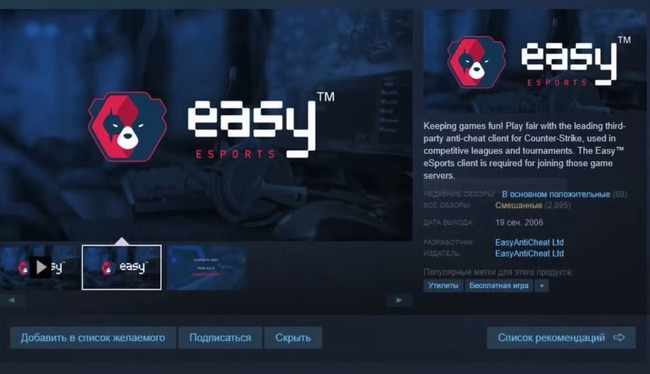
Как включить программу EasyAntiCheat вручную
Если игра включается через лаунчер, запустите его. Затем найдите в главном меню строчку «EasyAnticheat». Убедитесь, что напротив нее выставлена галочка. При ее отсутствии сделайте отметку вручную. 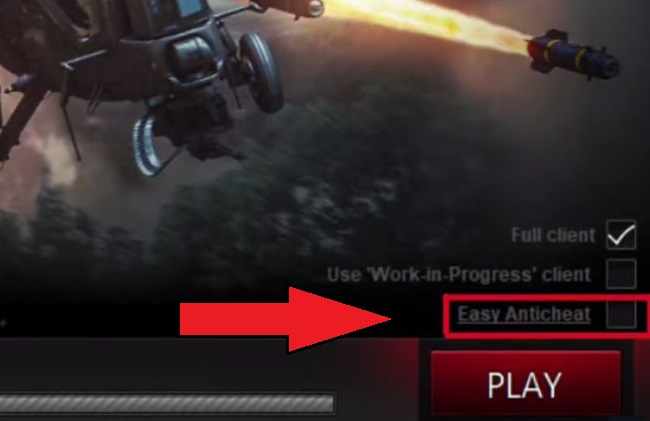
Если вы обнаружили проблему при первом запуске игры, правой клавишей мыши кликните по ее ярлыку. После этого на экране возникнет контекстное меню. Щелкните по надписи «Расположение файла». 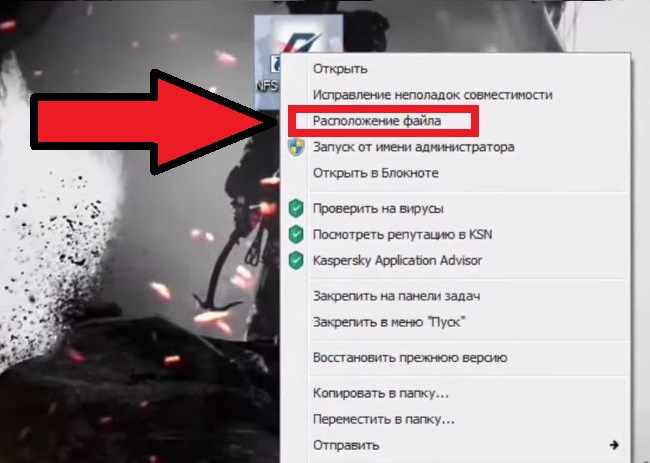
Если же вы загрузили игру из магазина Steam, поступайте так:
- Откройте клиент Стим. Далее перейдите в раздел «Библиотека».
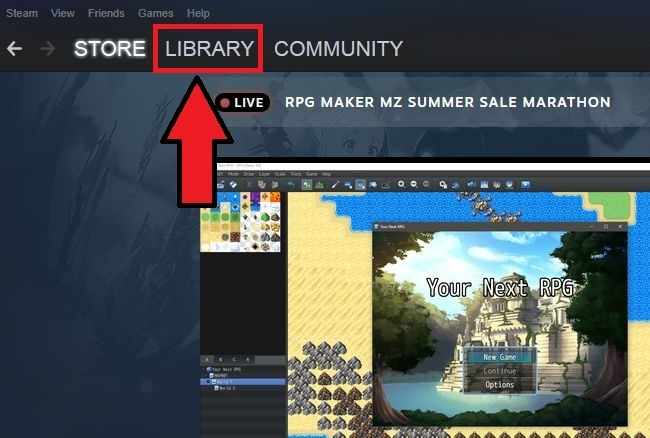
- В левой части экрана должен отображаться список игр. Выберите нужное название. Кликните правой кнопкой мыши для вызова контекстного меню и нажмите на пункт «Свойства».
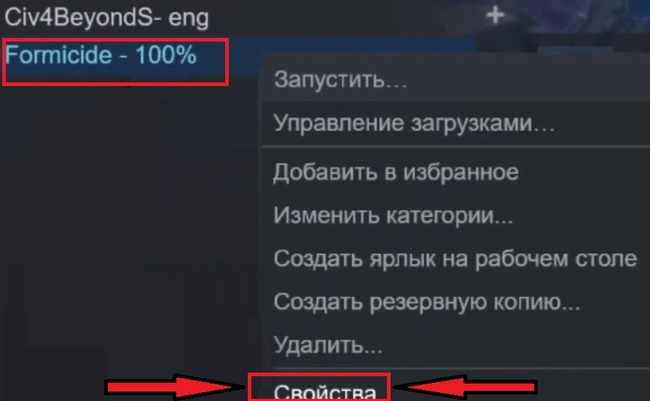
- Выберите клавишу «Расположение файла». Перед вами откроется окно «Проводника».
- В правой верхней части найдите окно для локального поиска. Введите в поле буквы «EASYANTICHEAT». Слова должны быть написаны слитно и без кавычек. После этого нажмите на Enter.
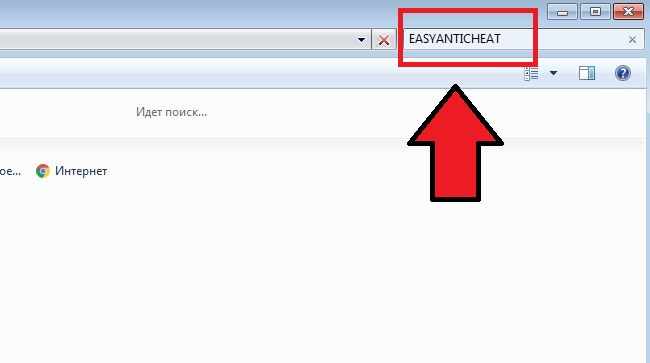
- В окне появится файл с названием EASYANTICHEAT_SETUP.EXE. Выберите его курсором и нажмите на Enter.

- Откроется новое окошко. Выберите игру, в которой проявилась ошибка при проверке подлинности сертификата подписи программы для EasyAntiCheat.
- Щелкните на пункт «Установить античит» или «Помощь в восстановлении». Точное название зависит от версии Easy AntiCheat.
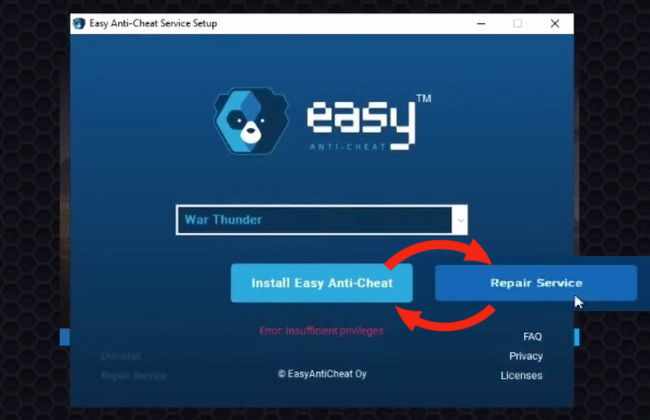
Если игра нормально работала, и вдруг появилась ошибка, в конце нужно будет выбрать опцию «Восстановить античит». Когда вы это сделаете, начнется инсталляция. Дождитесь ее завершения.
После этого можно включать игру. Убедитесь, что программа начала правильно работать. Если проблема не была устранена, переходите к следующему способу разрешения ситуации.
Как устранить ошибку при проверке сертификата подписи Античит
Возможно, нормальной работе программы EasyAntiCheat препятствует антивирус. Попробуйте его отключить и посмотрите, что получится. Как это сделать:
- Откройте окно со скрытыми элементами области уведомлений, расположенной по правую сторону от пользователя. Для этого нажмите на кнопку в виде белого треугольника, обращенного одной вершиной вверх.
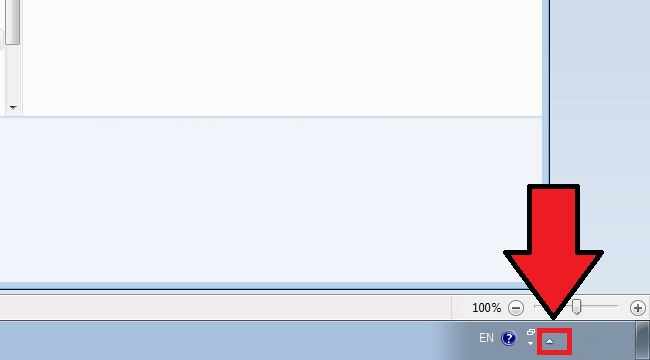
- Найдите иконку антивируса. Выберите ее правой клавишей мыши.
- Затем поищите в предложенном меню опцию «Отключить». Воспользуйтесь ею.
- Включите игру и проверьте, начала ли она нормально работать.
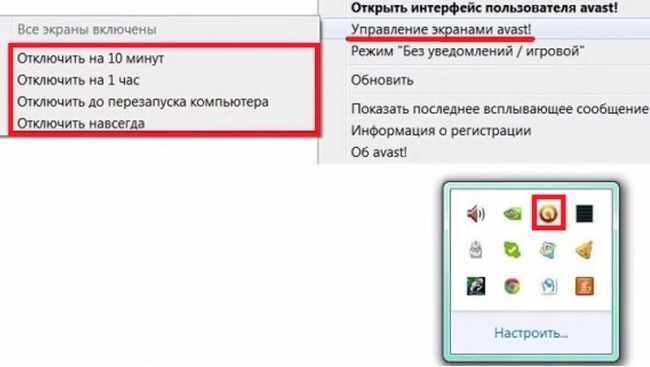
Антивирус может предупредить об опасности в связи со своим отключением. Проигнорируйте его сообщения. Не забудьте только включить антивирус после завершения игровой сессии.
Как исправить ошибку при проверке подлинности сертификата подписи для EasyAntiCheat
Проблема может крыться в сбое или устаревании драйверов для видеокарты. В этом случае необходимо как можно скорее их обновить. Предлагаем список полезных ссылок, которые вам обязательно помогут:
- Драйвера для NVidia можно загрузить с официального сайта. Для этого перейдите по ссылке https://www.nvidia.ru/Download/index.aspx?lang=ru.
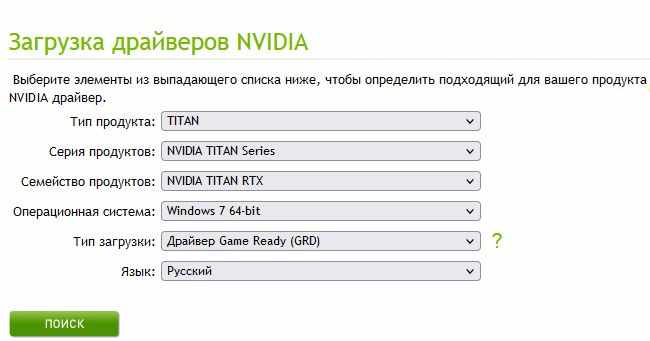
- Софт для AMD также лежит в открытом доступе на сайте компании. Его можно найти на странице Поддержка, расположенной по адресу https://www.amd.com/ru/support.
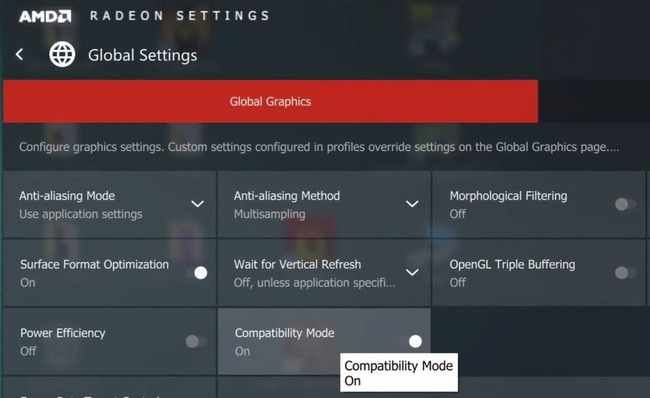
- Драйвера Visual C++ скачивайте с сайта microsoft.com. Также их можно найти на странице http://my.visualstudio.com.
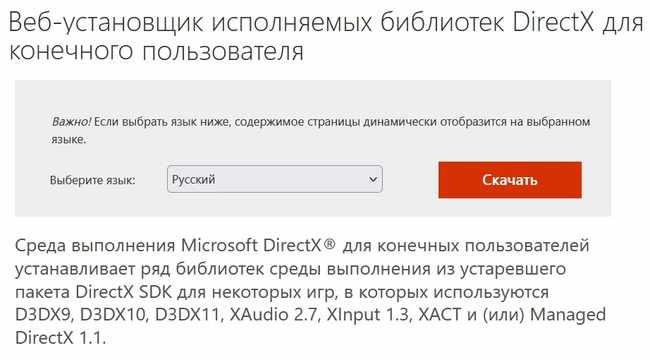
- ПО для DirectX тоже выложено на площадке https://www.microsoft.com/ru-ru/download/details.aspx?id=35.
Мы рекомендуем скачивать драйвера только с официальных сайтов. Это гарантирует вашу защищенность от пиратского ПО. При загрузке драйверов из сторонних источников пользователь рискует стать жертвой злоумышленников.
Как исправить ошибку посредством командной строки
Попробуйте изменить тип запуска. Это тоже необходимо делать через командную строку. Следуйте простой инструкции:
- Зажмите на клавиатуре одновременно кнопки WIN и R.

- В пустой строке пропишите запрос cmd. Нажмите на Enter.
- Откроется новое окно.
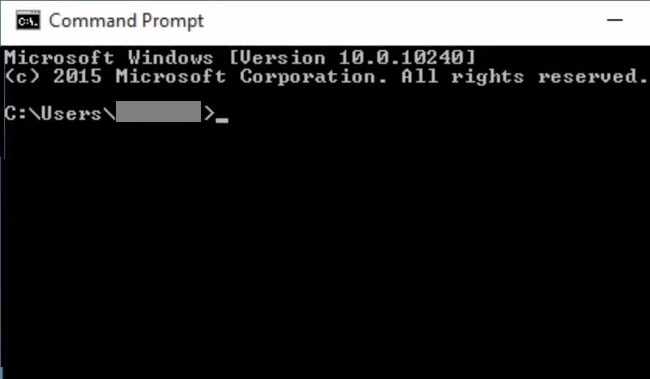
- Добавьте команду SERVICES.MSC. Снова нажмите на клавишу ввода.
- Найдите строчку с надписью EasyAntiCheat. Проверьте, что указано в столбце «Тип запуска» или «Startup Type». Там должно быть написано «Вручную», или «Manual».
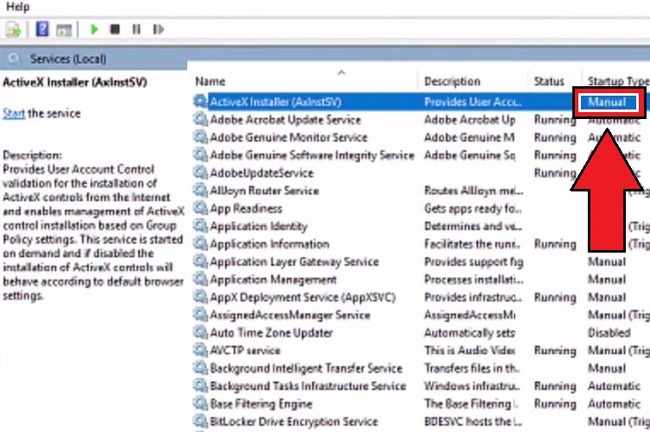
- Если обозначен иной тип запуска, щелкните правой клавишей мыши по нужной строчке.
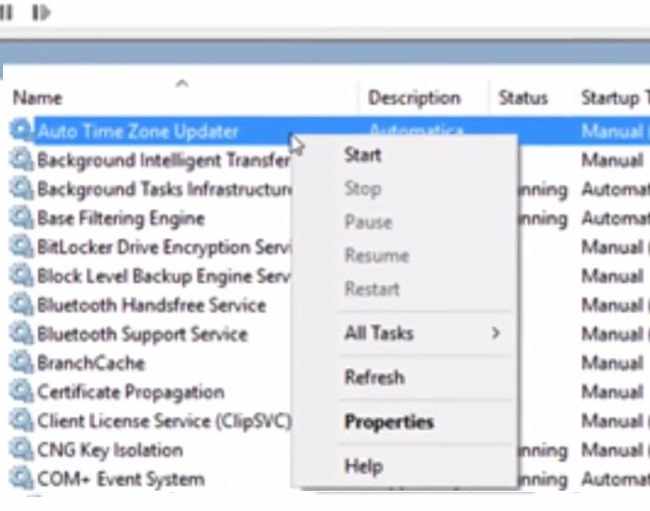
- Выберите во всплывающем меню пункт «Свойства».
- Далее в Настройках измените тип запуска на «Вручную».

Запустите игру и проверьте, исчезла ли ошибка EasyAntiCheat при проверке подлинности сертификата подписи. Если этого не произошло, перезагрузите компьютер. При отсутствии изменений рекомендуем переходить к следующему методу.
Устранение ошибки AntiCheat с BCDEDIT –SET TESTSIGNING OFF
Для использования следующего способа вам также понадобится вызвать командную строку. Так называется интерфейс для взаимодействия с операционной системой, с помощью которого можно отдавать команды компьютеру в текстовом режиме. Мышь используется только в системах UNIX.
Командная строка является важной частью операционной системы. Она открывает перед опытным пользователем массу дополнительных возможностей по управлению настройками компьютера, которые недоступны через графический интерфейс. Вы можете быстро просмотреть список доступных команд по запросу «help». Данное слово вводится без кавычек.
Как исправить ошибку EasyAntiCheat при проверке сертификата подписи с помощью командной строки:
- Найдите на клавиатуре кнопки WIN и R и одновременно нажмите на них.
- В появившемся окне наберите запрос CMD.
- Нажмите на клавишу Enter.
- Перед вами откроется окно командной строки. Наберите на клавиатуре команду «BCDEDIT –SET TESTSIGNING OFF». Записывайте ее без кавычек.
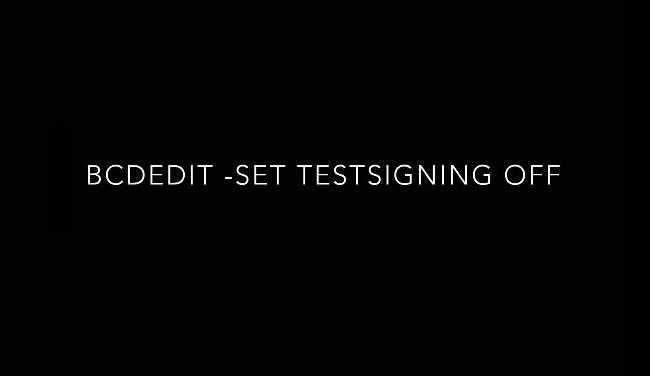
- Снова нажмите на кнопку Enter. Если вы правильно все сделали правильно, то она будет выполнена. При возникновении проблем внимательно проверьте, корректно ли прописана команда.
- Перезагрузите компьютер.
При вводе указаний важен каждый символ. Не добавляйте лишних букв и пробелов, иначе команда не будет выполнена. Пренебрегать символами тоже нельзя. Поэтому будьте предельно внимательны.
Переустановка игры
Если ничего не помогло, попробуйте прибегнуть к радикальным методам. Удалите игру, а затем инсталлируйте ее заново. Скачивайте установочные файлы с официального сайта разработчиков. При использовании пиратского софта может возникать много неисправимых ошибок. 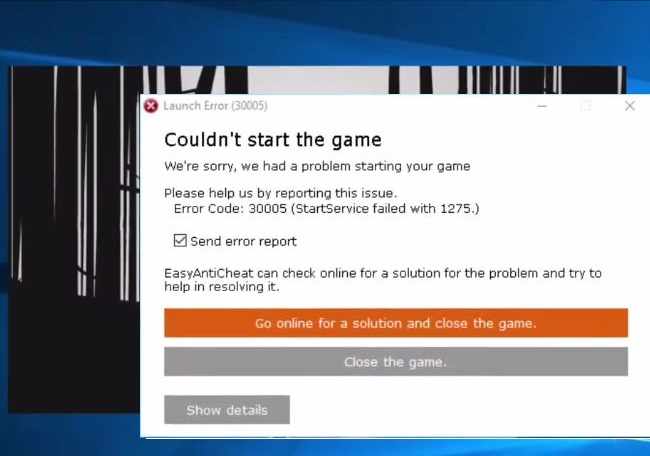
Если игра прежде располагалась по адресу C:, лучше задействуйте для ее установки другой логический диск. Скорее всего, информация на вашем компьютере хранится в 2-х и более разделах. Диск C используется для хранения системных файлов. Раздел D отводится под пользовательские данные.
На вашем устройстве назначение дисков может быть обратным. Однако название не имеет значения. Важно лишь установить игру именно на тот диск, который не служит для хранения системных файлов.
Источник
Содержание
- Причины появления окна с ошибкой 30005 в Fortnite
- Быстрые способы исправления ошибки
- Перезагрузка компьютера
- Чистка памяти
- Проверка целостности установочного файла
- Отключение антивируса
- Другие способы
- Удаление установочного файла EasyAntiCheat
- Переустановка компонентов Windows
- Что за ошибка 32, и как ее решить
Fortnite поддерживает одновременную игру до 100 участников. Если на экране у любого из них появляется сообщение о 30005 ошибке в «Фортнайте» – это означает сбой встроенной античит-программы. Проблема устраняется несколькими способами, обладающими различной эффективностью.

Причины появления окна с ошибкой 30005 в Fortnite
О невозможности создать файл для 32-битной системы информирует модуль проверки EasyAntiCheat.
Есть несколько причин возникновения такой ситуации:
- повреждение файлов приложения;
- блокирование отдельных из них антивирусным ПО;
- временное ограничение доступа к файлам сервисами ОС, которое снимается без вмешательства игрока.
Быстрые способы исправления ошибки
Не существует единого алгоритма исправления ситуации. В зависимости от причины возникновения используются различные способы устранения ошибки.
Перезагрузка компьютера
Наиболее простой и доступный способ. Он устраняет неработоспособность приложения, возникшую вследствие системных сбоев или повреждения данных в оперативной памяти, носящих временный характер. Если после перезагрузки работоспособность игры восстановлена, нет потребности в дополнительных мерах.
.jpg)
Чистка памяти
При неоднократном проявлении ошибки стоит очистить кеш компьютера, удалить ненужные программы и их каталоги.
Проверка целостности установочного файла
Целостность установочного файла проверяется после запуска клиента Steam либо входа в собственный аккаунт через браузер.
Далее необходимо выполнить следующие действия:
- открыть библиотеку;
- найти приложение в списке;
- нажать ПКМ и выбрать «Свойства»;
- выбрать строку «Локальные файлы»;
- запустить проверку кликом по последнему пункту.
При обнаружении отсутствующих файлов переустановите игру.
Если объем RAM менее 2 Гб – не запускайте несколько копий программ одновременно.
Отключение антивируса
Устранение ошибки 30005 CrateFile Failed with 32 иногда возможно временным отключением антивирусного ПО или встроенного защитника Windows. Перед этим проверьте все файлы на наличие вирусов. Выключение программ защиты производите только штатными средствами ОС или используемого ПО. При возможности ограничивайте срок дезактивации программы. Для восстановления работоспособности игры могут потребоваться переустановка антивируса и занесение программы в список, исключающий проверки в дальнейшем.
.jpg)
Другие способы
Возможно устранить ошибку 30005, если в библиотеке Epic Games Store найти строку Fortnite, нажать в правом нижнем углу окна пиктограмму «шестеренка» и выбрать в меню пункт «Проверить». Далее приложение самостоятельно проверит файлы и загрузит недостающие.
Удаление установочного файла EasyAntiCheat
Проблема решается удалением установочного файла «АнтиЧита» из корневой папки игры. При установке по умолчанию она располагается на диске С:.
Требуются такие действия:
- вызвать проводник (WIN+E) и перейти на C:;
- зайти в папку Users;
- опуститься в каталог своей учетной записи;
- найти папку AppDataLocal;
- выбрать каталог с файлами игры;
- найти файл EasyAntiCheat Setup.exe и переместить его на флеш-карту (сохранить, не удалять);
- запустить игру.
Если в каталоге игры установочный файл не найден – ищите его в папке Steam (например, C:UsersПользовательSteamsteamappscommonназвание игры).

При отсутствии результатов файл установки необходимо скопировать на прежнее место.
Переустановка компонентов Windows
Причиной появления «30005 (CreateFile Failed with 32.)» могут быть устаревшие версии файлов Visual C++. Требуется обновление соответствующих пакетов ОС «Виндовс», которые рекомендуется загрузить из надежных источников. Отдавайте предпочтение официальной странице Microsoft.
Ошибка с данным кодом генерируется диспетчером устройств. Основная причина ее появления – неверный тип запуска драйвера оборудования, установленный в реестре. Аналогичное значение выводится при запрете старта драйвера.
Тогда его значение не меняется для любой ОС Microsoft, от Windows 10 до Windows XP и более ранних версий.
Некоторые способы устранения ошибки с данным кодом:
- Перезагрузка ПК, в результате которой очищается кэш и удаляются временные файлы. Временные сбои аппаратной части, ошибки в оперативной памяти также устраняются рестартом компьютера.
- Отмена изменений, внесенных в реестр непосредственно перед появлением ошибки кода 32, или удаление добавленного устройства.
- Откат обновленного драйвера до предыдущей версии.
- Отмена изменений в «Диспетчере устройств» с использованием «Восстановления системы».
- Очистка значений UpperFilters и LowerFilters в соответствующем разделе DVD/CD-ROM. Аналогичные действия производятся для иных устройств, установка которых стала причиной появления ошибки.
- Переустановка драйверов устройства. Это может решить проблему, поскольку приведет к установке типа запуска на значение по умолчанию. Если USB приводит к ошибке Code 32 – следует удалить запись о нем в подгруппе контроллеров HID-совместимых устройств или корневых USB-концентраторов. Возможно, потребуется полная замена программного обеспечения.
- Обновление драйверов до последней версии. Оно также является способом устранения ошибки Code 32.
- Ручное изменение в реестре условий запуска драйвера. Это может устранить проблему, но требует знаний и понимания особенностей работы драйверов устройств. Высока вероятность, что ситуация будет разрешена при установке в реестре значения 0x00000004, означающего полное отключение драйвера. Для автоматически запускаемого оборудования, такого как CDROM, по умолчанию устанавливается 0x00000001.
- Замена оборудования, вызывающего ошибку Code 32. Этот способ является крайней мерой и применяется в случае несовместимости аппаратной части вашей конфигурации с версией Windows. К такому сценарию прибегают в случае использования старого оборудования или при установке всех патчей и обновлений вашей операционной системы.
Если есть уверенность, что аппаратная часть и прилагаемое к ней программное обеспечение не являются источниками возникновения ошибки кода 32, тогда следует попробовать запуск игры и оборудования на чистой установке Windows. Смена версии Windows также может стать одним из способов решения.
Easy Anti-Cheat – это один из лучших античитов, который отлично себя проявляет, особенно в игре Rust. Конечно, всех читеров он не отловит, но немалую их часть он не впускает в игру. Естественно, данный античит не идеальный, в результате чего он может вызвать те или иные ошибки, большая часть которых появляется только при запуске игры. Вот одной из подобных ошибок является ошибка 30005 createfile failed, решения которой постараемся найти в данной статье.
Содержимое статьи
- 1 Что за ошибка и почему появляется?
- 2 Способы решения проблемы
- 2.1 Переустановка античита
- 2.2 Меняем режим работы Easy Anti—Cheat
- 2.3 Проверяем обновления Windows
- 2.4 Отключение антивируса
- 2.5 Починка античита
- 2.6 Перезагрузка компьютера
Что за ошибка и почему появляется?
Ошибка 30005 createfile failed with 32 rust появляется из-за Easy Anti-Cheat, а именно из-за того, что он не может корректно загрузиться по тем или иным причинам.
Способы решения проблемы
Решить ошибку 30005 раст довольно просто. Как мы упомянули выше, проблема в EAC — именно easyanticheat ошибку 30005 и вызывает. Всего для решения этой проблемы есть 6 способов, о каждом из которых по подробно расскажем.
Переустановка античита
Для переустановки античита необходимо перейти в корневую папку с игрой.
- Для этого открываем библиотеку Steam, нажимаем по игре Rust правой кнопкой мыши;
- После этого открываем свойства и переходим в раздел «Локальные файлы». Нас интересует пункт «Просмотреть локальные файлы»;
- Нажимаем по данному пункту и попадаем в корневую папку с игрой. Также корневую папку можно открыть и при помощи проводника. Если игра установлена на том же диске, что и Steam, тогда переходим по следующему пути: C:Program Files (x86)SteamsteamappscommonRust;
- Если игра находится на другом диске, тогда путь будет следующий: D:SteamLibrarysteamappscommonRust;
- В корневой папке с игрой ищем папку античита – EasyAntiCheat и открываем её;
- Запускаем установочный файл «EasyAntiCheat_Setup», в котором нажимаем на кнопку «Удалить». После этого нажимаем на синюю кнопку «Установить». Вот и вся переустановка.

Меняем режим работы Easy Anti—Cheat
Можно переставить античит в автоматический запуск, может помочь. Для этого нам понадобится командная строка. Надеюсь, все знают как её запускать?
В командную строку мы вбиваем следующую команду — services.msc
Нажимаем Enter, попадаем в окно «Службы». Нам необходимо найти службу с названием «EasyAntiCheat». Двойным кликом открываем свойства службы, ищем тип запуска. Меняем его на «Автоматически». Нажимаем применить, закрываем окна. Пробуем подключиться к серверу.

Проверяем обновления Windows
Рекомендуем проверить Вашу OC Windows на наличие обновлений. Для этого нажимаем левой кнопкой мыши по кнопке «Пуск», которая располагается в нижнем левом углу экрана или нажимаем на кнопку “Win” на клавиатуре. Далее нажимаем на шестерёнку или как все называют это действие – открываем параметры. После этого открываем раздел «Обновление и безопасность» и нажимаем на кнопку «Проверить наличие обновлений». Есть обновление – устанавливаем. Нет – переходим к следующему способу.

Отключение антивируса
Не лишним будет и отключение антивируса, ведь проблема может крыться и в нём. Уверен, что каждый знает, как отключать антивирус, поэтому не будем зацикливать на этом внимание и перейдём к другим способам.
Починка античита
Вернёмся к античиту. Всё также открываем установочный файл «EasyAntiCheat_Setup», но в этот раз не удаляем его, а нажимаем на кнопку «Помощь в восстановлении». Античит сам всё сделает, останется только нажать на кнопку «Финиш».
Перезагрузка компьютера
Самый банальный способ, но на удивление рабочий. Многие игроки решали данную проблему простой перезагрузкой компьютера. Если вышеупомянутые способы вам не помогли, попробуйте перезагрузить компьютер – вероятнее всего проблема решится.
![]() Загрузка…
Загрузка…
EasyAntiCheat — это программа, которая используется во многих онлайн-играх, включая известный онлайн-экшн War Thunder. Ее задача заключается в обнаружении и предотвращении использования читов и ботов в игре. Однако, иногда при запуске игры возникают проблемы, связанные с проверкой подлинности сертификата подписи программы EasyAntiCheat.
Если у вас такая проблема, то вы можете столкнуться с ошибкой «Untrusted system file %WINDOWS%SYSTEM32ADVAPI32.DLL». Эта ошибка возникает, когда подпись EasyAntiCheat не может быть проверена. К счастью, существует несколько способов решения этой проблемы.
Далее мы рассмотрим несколько способов исправления ошибки при проверке подлинности сертификата подписи программы для EasyAntiCheat War Thunder.
Содержание
- Исправление ошибки подлинности сертификата в EasyAntiCheat War Thunder
- Знакомство с проблемой
- Причины ошибки при проверке подлинности сертификата подписи программы для EasyAntiCheat War Thunder
- Как исправить проблему с подписью сертификата?
- Восстановление программных файлов EasyAntiCheat и War Thunder
- Что делать, если ошибка при проверке подлинности сертификата не была исправлена?
- Вопрос-ответ
- При запуске игры появляется ошибка подлинности сертификата подписи программы EasyAntiCheat War Thunder. Как это исправить?
- Я уже установил новую версию EasyAntiCheat, но ошибка все равно продолжает появляться. Что делать?
- Может ли проблема быть связана с антивирусом или защитой Windows?
- Я все делал по инструкции, но ошибка все равно появляется. Есть ли еще какие-то способы исправления этой проблемы?
- Какой минимальный объем свободного места на жестком диске должен быть для корректной работы EasyAntiCheat War Thunder?
- У меня возникла ошибка подписи, когда я пытаюсь запустить программу. Как это исправить?
Исправление ошибки подлинности сертификата в EasyAntiCheat War Thunder
Если при проверке подлинности сертификата подписи программы для EasyAntiCheat War Thunder вы получили ошибку, то необходимо принять некоторые меры для ее исправления. В этой статье мы расскажем, как это сделать.
Первым шагом является скачивание и установка последней версии EasyAntiCheat. Вы можете найти ее на официальном сайте программы. После установки запустите игру и проверьте программу на наличие ошибки.
Если это не помогло, то следующим шагом будет проверка на наличие вредоносных программ, которые могут блокировать работу сертификата. Для этого рекомендуется запустить антивирусную программу и просканировать систему. Если обнаружатся какие-либо угрозы – удалите их.
Если проблема все еще не решена, то убедитесь, что у вас установлены все необходимые обновления для вашей операционной системы. Это также может помочь устранить ошибку.
Наконец, если ничего не помогло, свяжитесь с поддержкой EasyAntiCheat, чтобы получить консультацию по решению проблемы. Обратите внимание, что редактирование сертификата может привести к плохому функционированию программы и рекомендуется делать это только на свой страх и риск.
- Скачайте последнюю версию EasyAntiCheat;
- Проверьте систему на наличие вредоносных программ;
- Установите все необходимые обновления для вашей операционной системы;
- Свяжитесь с поддержкой EasyAntiCheat для получения консультации.
Знакомство с проблемой
При запуске игры War Thunder некоторые пользователи могут столкнуться с ошибкой проверки подлинности сертификата подписи программы для EasyAntiCheat. Эта ошибка может возникнуть из-за различных причин, таких как проблемы с установкой EasyAntiCheat, проблемы с драйверами или проблемы с файлами игры.
Для решения этой проблемы необходимо выполнить несколько шагов. Во-первых, следует проверить, установлен ли EasyAntiCheat на компьютере и обновлен ли он до последней версии. Если EasyAntiCheat уже установлен, нужно переустановить его, чтобы убедиться, что все файлы были загружены правильно.
Далее, рекомендуется проверить файлы игры War Thunder, чтобы убедиться, что они не были повреждены или удалены. Это можно сделать через стороннюю программу для проверки целостности файлов или используя встроенную в Steam функцию проверки целостности файлов.
Кроме того, возможно, потребуется обновить драйвера на компьютере, чтобы гарантировать полную совместимость с EasyAntiCheat и игрой War Thunder. Если после выполнения всех этих шагов проблема с ошибкой проверки подлинности сертификата подписи программы для EasyAntiCheat не устранена, рекомендуется обратиться в службу поддержки War Thunder для получения дополнительной помощи.
Причины ошибки при проверке подлинности сертификата подписи программы для EasyAntiCheat War Thunder
Возможны различные причины появления ошибки при проверке подлинности сертификата подписи программы для EasyAntiCheat War Thunder:
- Просроченный сертификат. Если сертификат подписи программы истек, система EasyAntiCheat не будет доверять этой подписи и выдает ошибку. Для решения проблемы нужно получить новый сертификат.
- Несоответствие типа сертификата. Если программа имеет сертификат, который не соответствует требованиям EasyAntiCheat, то при проверке сертификата может возникнуть ошибка. Например, если сертификат относится к другой программе или был выдан для других целей.
- Нарушение целостности файлов. Если файл программы был изменен после подписи, то при проверке подлинности сертификата система EasyAntiCheat не будет считать подпись валидной. Проблема решается путем замены подозрительных файлов на оригинальные.
Ошибки при проверке подлинности сертификата подписи программы могут быть вызваны и другими факторами, такими как ошибки в настройках системы или попытки использовать нелицензионное программное обеспечение. В каждом отдельном случае необходимо проводить дополнительные исследования.
Как исправить проблему с подписью сертификата?
Если при проверке подлинности сертификата вы столкнулись с проблемой, есть несколько действий, которые могут помочь исправить ситуацию.
- Перезапустите игру. Возможно, это поможет обновить данные подписи и исправить ошибку.
- Проверьте наличие обновлений. Возможно, разработчики выпустили обновление, которое исправляет данную проблему.
- Переустановите EasyAntiCheat. Если первые два действия не помогли, попробуйте переустановить EasyAntiCheat. Для этого удалите его из списка установленных программ и перезапустите компьютер. Затем загрузите и установите последнюю версию EasyAntiCheat.
- Обратитесь в службу поддержки. Если все вышеперечисленные действия не помогли, свяжитесь со службой поддержки игры или EasyAntiCheat для получения более конкретной помощи.
Исправление проблемы с подписью сертификата может занять некоторое время и потребовать от вас терпения. Однако возможность продолжить игру без ошибок стоит этого.
Восстановление программных файлов EasyAntiCheat и War Thunder
Если вы столкнулись с ошибкой подлинности сертификата подписи программы для EasyAntiCheat War Thunder, то, вероятно, ваши файлы программы повреждены или отсутствуют. Чтобы решить эту проблему, вам необходимо восстановить программные файлы EasyAntiCheat и War Thunder.
Первым шагом к восстановлению файлов является выполнение проверки их целостности. Это можно сделать, выбрав игру War Thunder в клиенте Steam и выбрав опцию «Проверить целостность файлов игры» в меню свойств игры. Если этот шаг не помогает, то вы можете попробовать переустановить EasyAntiCheat, выполнив следующие действия:
- Запустите клиент Steam и найдите игру War Thunder в своей библиотеке.
- Щелкните правой кнопкой мыши на игру и выберите «Свойства».
- Выберите вкладку «Локальные файлы» и нажмите кнопку «Обзор локальных файлов».
- Перейдите в папку «EasyAntiCheat».
- Запустите «EasyAntiCheat_Setup.exe» и следуйте инструкциям на экране, чтобы переустановить EasyAntiCheat.
В большинстве случаев переустановка EasyAntiCheat должна решить проблему с проверкой подлинности сертификата подписи программы для War Thunder. Если проблема все еще существует, то вам следует обратиться в техническую поддержку War Thunder и сообщить о проблеме. Они могут предоставить дополнительную помощь для восстановления файлов программы.
Что делать, если ошибка при проверке подлинности сертификата не была исправлена?
Если после всех предпринятых действий (проверки целостности системных файлов, обновления Windows, переустановки игры и т.д.) ошибка при проверке подлинности сертификата не была исправлена, то следует обратиться в службу поддержки разработчиков игры War Thunder.
Возможно, в данном случае проблема скрыта в особенностях вашей конфигурации компьютера, которую не предусмотрели разработчики EasyAntiCheat. Квалифицированные специалисты могут предложить наиболее эффективное решение данной проблемы.
Не следует искать решение проблемы в сомнительных источниках, загружая программы или файлы, которые могут повредить ваш компьютер. Также не рекомендуется игнорировать ошибку и продолжать использовать программу, так как эта проблема может повлиять на работу системы целиком.
В заключении хочется отметить, что решение подобных проблем требует времени и терпения. Необходимо следовать инструкциям и рекомендациям и постепенно искать верное решение. Главное – не бросайте свои попытки и принимайте всевозможные меры для решения проблемы.
Вопрос-ответ
При запуске игры появляется ошибка подлинности сертификата подписи программы EasyAntiCheat War Thunder. Как это исправить?
Данная ошибка возникает из-за того, что сертификат подписи программы устарел или недействителен. Чтобы исправить ошибку, необходимо скачать и установить новую версию EasyAntiCheat с официального сайта.
Я уже установил новую версию EasyAntiCheat, но ошибка все равно продолжает появляться. Что делать?
Попробуйте удалить все файлы связанные с EasyAntiCheat из папки с игрой и снова установить его с официального сайта. Если это не поможет, то попробуйте переустановить игру целиком.
Может ли проблема быть связана с антивирусом или защитой Windows?
Да, возможно. Некоторые антивирусы и системные настройки могут блокировать работу EasyAntiCheat и вызывать ошибки. В этом случае, необходимо настроить доступ или добавить EasyAntiCheat в список исключений в настройках антивируса и системных настроек.
Я все делал по инструкции, но ошибка все равно появляется. Есть ли еще какие-то способы исправления этой проблемы?
Да, возможно, стоит попробовать обновить драйвера на видеокарту и звуковую карту, а также проверить дисковое пространство на жестком диске. Также может помочь перезагрузка компьютера.
Какой минимальный объем свободного места на жестком диске должен быть для корректной работы EasyAntiCheat War Thunder?
Минимальный объем свободного места на жестком диске, необходимый для корректной работы EasyAntiCheat War Thunder, зависит от системных требований игры, которую вы запускаете. Обычно достаточно 15-20 Гб свободного места на жестком диске.
У меня возникла ошибка подписи, когда я пытаюсь запустить программу. Как это исправить?
Ошибка подписи может быть вызвана многими факторами, включая неправильно настроенные предпочтения безопасности или отсутствие необходимых корневых сертификатов. Чтобы исправить ошибку, необходимо убедиться, что у вас правильно настроены системные настройки безопасности и что необходимые корневые сертификаты установлены в вашей системе.


- пожаловаться
- скопировать ссылку
![]()
Diglick555
Error validating EasyAntiCheat code signing certificate
ошибка проверки сертификата античита
Отключи читы)
- пожаловаться
- скопировать ссылку
![]()
Какие читы ? Я только игру скачал, нету никаких читовProtocol10
- пожаловаться
- скопировать ссылку
![]()
Diglick555
В стиме такая тема была на форумах.https://steamcommunity.com/discussions/forum/26/364041776193253554/
ошибка проверки сертификаторв античита
поставь правильную дату
поставь обновления windows
отключи антивирус
- пожаловаться
- скопировать ссылку
![]()
Protocol10
Ничего не помогло. Дата стоит нормальная, все обновления Windows поставил. Антивирус вообще удалил
- пожаловаться
- скопировать ссылку
![]()
Diglick555
Тогда не знаю. Подожди может попозже кто еще что-то подскажет.
- пожаловаться
- скопировать ссылку

Diglick555
Привет, решил проблему?
- пожаловаться
- скопировать ссылку

Удаляем античит из папки с игрой, в свойствах ярлыка игры в строке «объект» через пробел пишем:
-eac_launcher
- пожаловаться
- скопировать ссылку
![]()
solij
Какие конкретно действия нужно сделать? папку с ЕАК удалить? В свойствах ярлыкав у меня нет вкладки «обьект», куда вписывать?
- пожаловаться
- скопировать ссылку
![]()
Dominante
Да, удаляй папку. Тебе нужно найти строку с путем к игре, как тут:
Спойлер
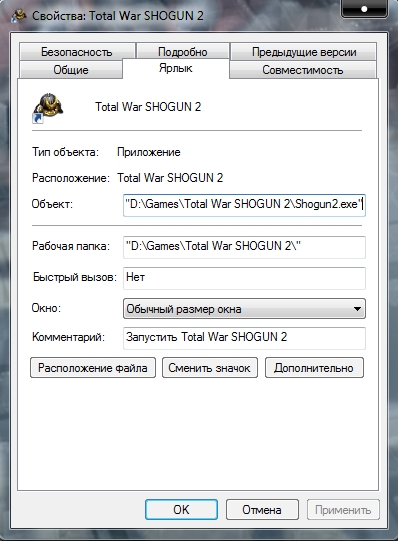
- пожаловаться
- скопировать ссылку
![]()
solij
Привет, слушай а мог бы скинуть скрин как именно вписывать
- пожаловаться
- скопировать ссылку
![]()
Ruslan_res
На ярлык правой кнопкой.
Как пример:
Спойлер
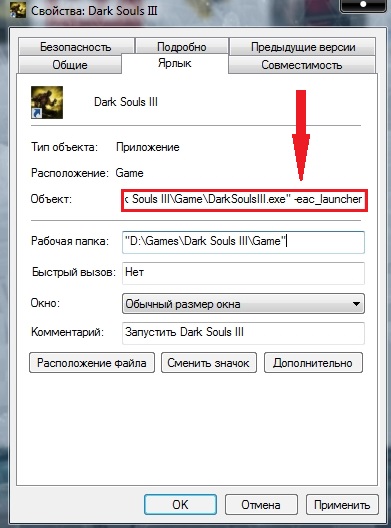
- пожаловаться
- скопировать ссылку
![]()
solij
сделал но когда запускаю игру , то появляется чёрный экран и больше ничего, думал сначала что не загрузилась, но чёрный экран так и продолжает висеть
- пожаловаться
- скопировать ссылку

сделал всё как ту написано у меня чёрный экран помогите плиз
- пожаловаться
- скопировать ссылку

дописал ярлыку еак, но не работает мультик теперь))) дак я зачем акк брал с игрой, мог бы на пиратке так же играть)))
- пожаловаться
- скопировать ссылку

Diglick555
Protocol10
jcdR
Vasya22851
Project_Prototype
solij
Ruslan_res
Dominante

- пожаловаться
- скопировать ссылку

А что делать если пишет:missing easyanticheat launcher.dlls
- пожаловаться
- скопировать ссылку

помогла переустановка системы с сохранением всех параметров 20 минут и всё нормально
- пожаловаться
- скопировать ссылку
Online gaming is one of the most popular activities among users worldwide. Especially multiplayer games are competitive. Therefore, players often use cheat codes to abuse games. However, Epic Games created a program called EasyAntiCheat.exe, which would stop any abuse from the players.
Epic Games EasyAntiCheat is an anti-cheating software tool that can be used in live multi-player games hosted by Epic Games. It checks for and reports potential cheats or exploits being used in the game, helping to maintain a fair playing environment.
However, you need a Code Signing certificate to ensure the EasyAntiCheat.exe program can be trusted and does not abuse any game features or allow anyone to cheat in multiplayer games.
A Code Signing certificate is a security mechanism used to verify the identity of a digital certificate holder. The Code Signing credential authenticates the individual who holds the digital certificate and binds their signature to that document.
There can be several reasons why the Code Signing validation process for EasyAntiCheat might fail. The most common issue is that the certificates must be from a proper certificate authority. If you experience this error and cannot fix it, here is a detailed guide.
What is Error Validating EasyAntiCheat Code Signing Certificate?
Error Validating EasyAntiCheat Code Signing Certificate is a Windows error message that can occur when you try to use a Code Signing certificate with EasyAntiCheat. Epic Games uses a variety of third-party vendors to help us validate codes, and some of those providers require that a recognized authority sign certificates.
If your Code Signing certificate is not from one of those recognized authorities, the validation process will fail, and an Error Validating EasyAntiCheat Code Signing Certificate message will be displayed. There are various ways to address this problem. You can contact the certificate issuer, or try to re-issue your Code Signing certificate with a different authority.
Why do you see this error?
There are a few possible reasons why Error Validating EasyAntiCheat Code Signing Certificate might be displayed. The most common cause is that your Code Signing certificate is from someone other than the recognized authorities. If you experience this problem, you will need to get a new Code Signing certificate from a recognized authority.
You can get a Code Signing certificate by following the below process,
- Generate a certificate signing request(CSR)
- Submit the CSR with all the organization or personal details to a certificate authority(CA)
- CA will verify the credentials and issue a code-signing certificate
- Download and install the Code Signing certificate.
Another potential cause of an Error Validating the EasyAntiCheat Code Signing Certificate is that your computer may not have the software installed to use the Code Signing certificates with EasyAntiCheat. If you encounter this error message and do not have the essential software installed, you will need to install the required software before you can use EasyAntiCheat.
Finally, Error Validating EasyAntiCheat Code Signing Certificate might be caused by a problem with your Code Signing certificate. If you are not sure what could be causing this message, then it is likely that you will need to contact one of the recognized authorities that signed your Code Signing certificate to get help resolving the issue.
Other reasons can include
- Corrupted memory- Here, In-game memory is corrupted and caused the error.
- Unknown file versions- The game loads with specific unknown files that block the content of game files.
- Debugger issues- EasyAntiCheat program requires that the game is not debugged. Therefore, if there is a debugger, it will block the execution of EasyAntiChat.
- Kernel debugging- If kernel debugging is enabled, EasyAntiChat cannot be executed.
- Windows Safe Mode- If you are using Windows Sage Mode, EasyAntiChat will not work.
Top Ways to fix “Error Validating EasyAntiCheat Code Signing Certificate”
As there are several different reasons for “Error Validating EasyAntiCheat Code Signing Certificate,” you need multiple solutions. For example, one of the simplest ways is to use standard Windows mode, ensuring EasyAntiChat.exe is executed. Let us discuss some solutions you can use to fix this error.
Update your Windows
One of the most significant issues due to which you may face “Error Validating EasyAntiCheat Code Signing Certificate” is an outdated Windows version. Outdated versions have security issues that block the execution of the EasyAntiCheat program. For example, if you want to use the EasyAntiChat program on Windows 7, you need to update the SHA-2 support.
So, to update Windows, follow these steps,
- Click on the Start button and type “update.”
- When the search results appear, right-click on the Update icon and select “Install updates”.
- After the installation is complete, restart your computer.
- Once you have logged in again, check for updates by going to Settings > Update & Security > Check for updates.
Install the Code Signing certificate manually.
For manual installation, you must first download the .cer file from an email or physical device given by CA. Especially if you have an EV Code Signing certificate; files are sent through a secure physical device.
Step 1- First, click on the certificate file, and you will see a new wizard open.
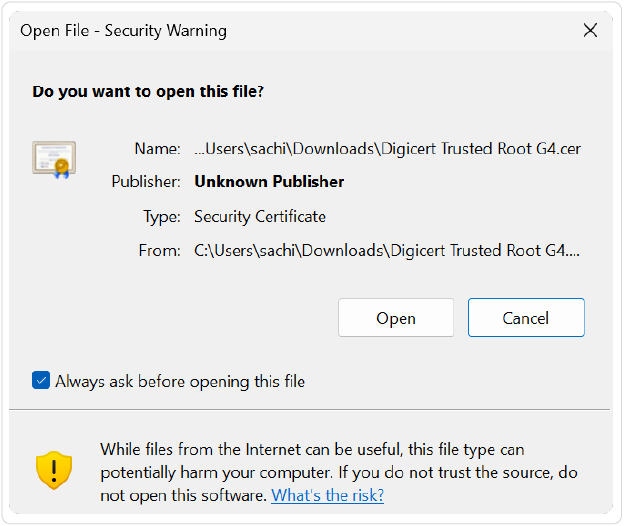
Step 2-Click on “Open,” and another wizard will open with all the details of a certificate and an option to install the certificate.
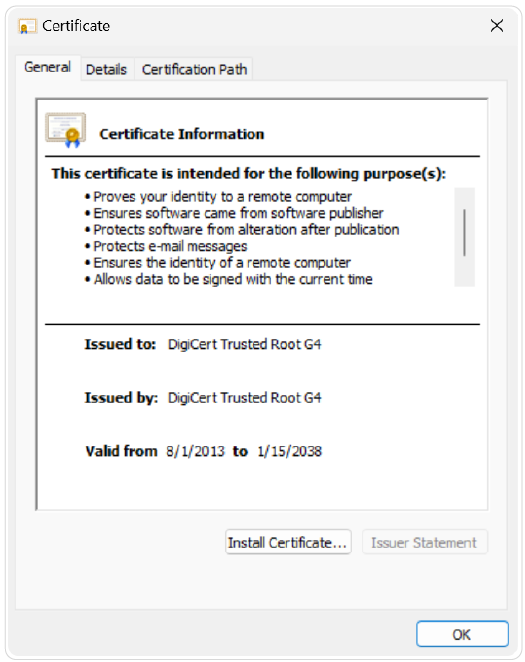
Step 3- Click on Install Certificate
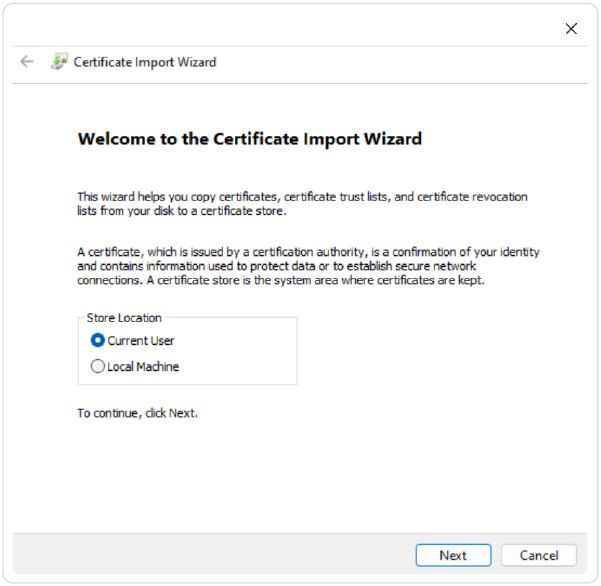
Step 4- Now select the local machine option if the certificate file is stored on your computer.
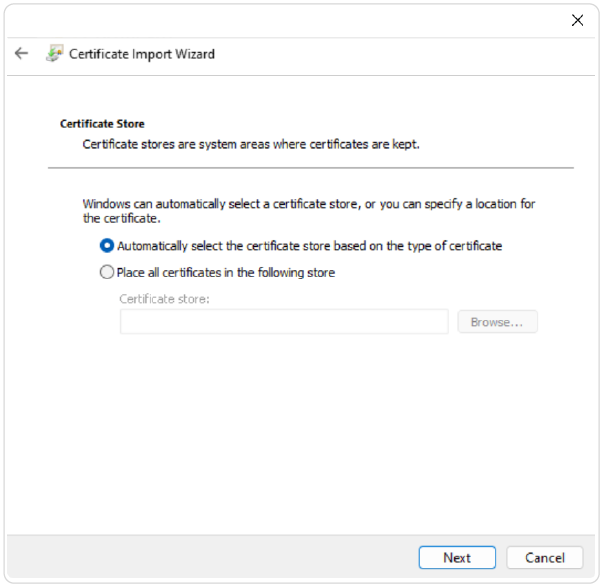
Step 5- If you have a cert file stored in a certificate store then choose the second option and browse the file from the store or choose the option, “Automatically select the certificate store based on the type of certificate.” Then click on next.
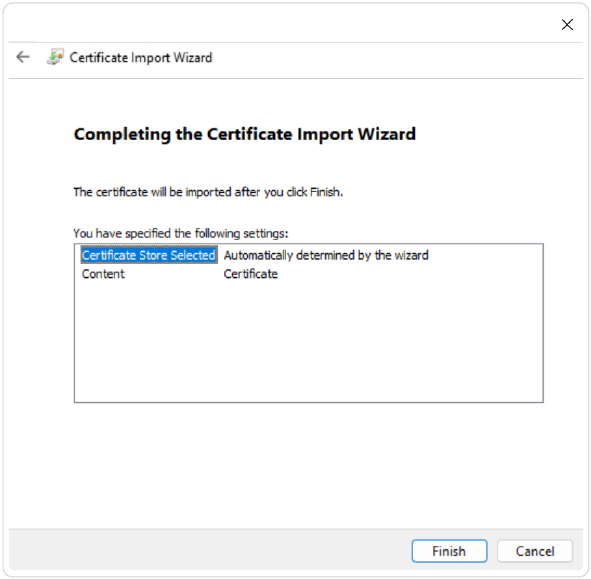
Step 6- Click on finish, and you will receive a message indicating, “Import was successful.”
Once you have the certificate installed, check if the game works. If the problem persists and EasyAntiCheat does not work, there can be a possibility of the program being corrupted.
Re-install EasyAntiChat
If your EasyAntiChat is corrupted, you can follow the following steps to reinstall or repair it.
- Navigate to the EasyAntiCheat folder in the game installation directory
- Locate “EasyAntiCheat_Setup.exe”
- Launch administrator installation mode
- Choose the “install” option for the re-installation process
- If you want to repair the corrupted file, simply choose the option “repair”
EasyAntiCheat program is installed with the game automatically and uninstalled when you remove the game. However, you can also remove the program manually from the system by choosing “Uninstall” in the last step instead of “install” or “repair.”
Conclusion
“Error Validating EasyAntiCheat Code Signing Certificate” is common among gamers. However, it hinders the entire gaming experience, so fixing such errors becomes vital. There is no fix approach; you can take to fix such error. Multiple methods exist to handle such errors depending on the cause. So, depending on the grounds, choose the suitable option.
Related Articles:
- What is Code Signing Certificate?
- EV Code Signing vs. Regular Code Signing
- Free Code Signing Certificate – Where Can I Get It?
- Code Signing Certificate vs. SSL Certificate
- The Detailed Guide to Code Signing Certificate Best Practices
- Code Signing Certificate – Upgrade Security with 3072-bit Key Length